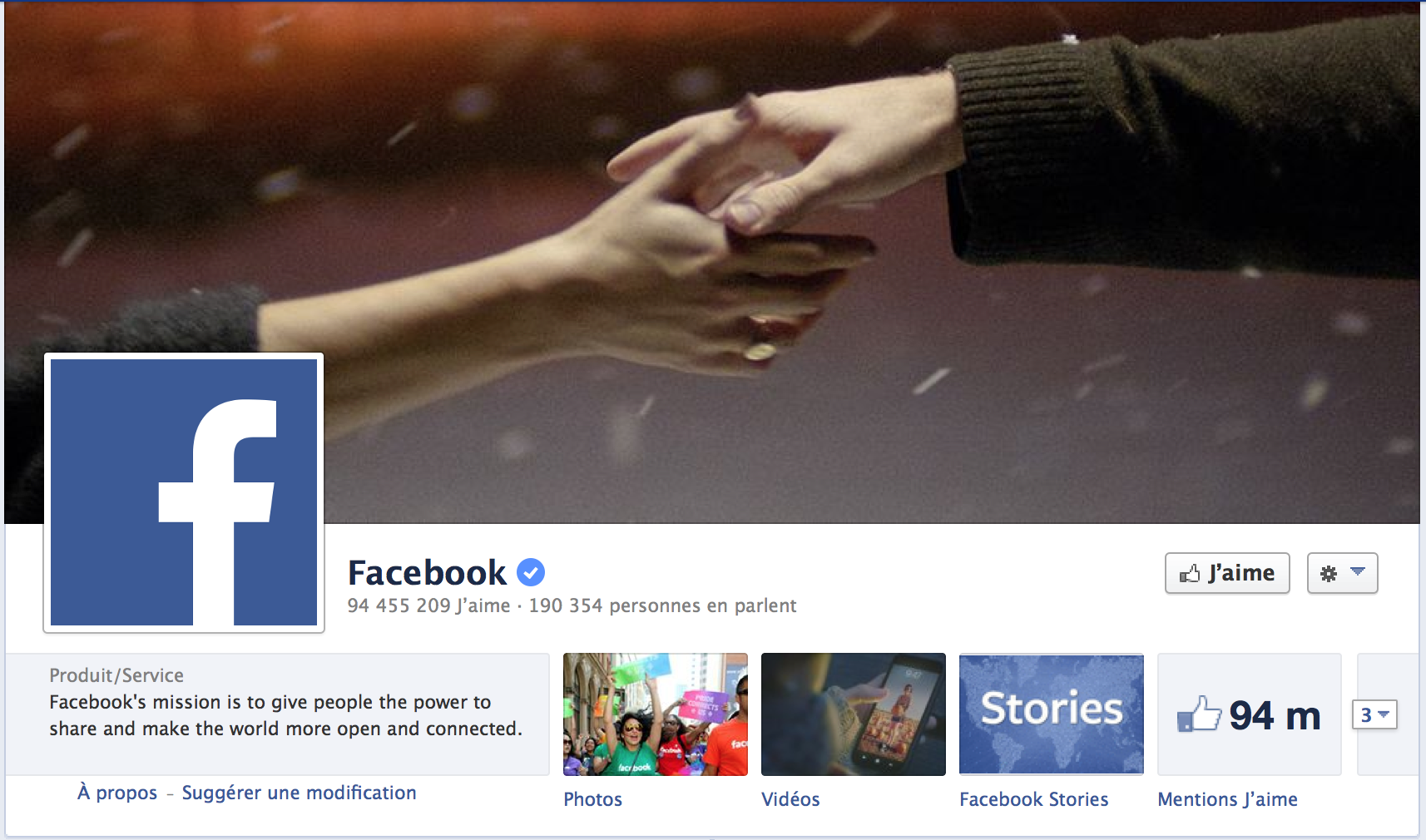Как с мобильной версии перейти на полную в фейсбук – Полная версия Фейсбук (Facebook) сайта с мобильного телефона
Полная версия Фейсбук (Facebook) сайта с мобильного телефона
Доступна ли полная версия сайта Фейсбук с мобильного телефона? В этом обзоре мы дадим ответ на вопрос, расскажем, как попасть на сайт. Также поговорим о том, как загрузить аккаунт в приложении для смартфонов.
Через браузер
Полная версия официального сайта Facebook доступна на любом смартфоне, но способы увидеть расширенный функционал отличаются в зависимости от операционной системы телефона.
Разберемся, как работать с полным сайтом соцсети на Айфоне:
- Откройте браузер и в поисковую строку введите название социальной сети Фейсбук на русском или английском. Можно не указывать домен;
- Нажмите на первую выдачу поисковика;
- Укажите логин и пароль в соответствующих полях;
- Откроется мобильный вариант – об этом сигнализирует буква «m» перед адресом;
- Зажмите иконку в виде круглой стрелки в адресной строке;
- Откроется меню – выберите пункт «Полная версия».

Готово! Теперь рассмотрим, как осуществляется та же операция на Андроиде:
- Запустите браузер и наберите название социальной сети в поисковой строке;
- Откроется окно авторизации – укажите пароль и логин, нажмите кнопку входа;
- После запуска мобильного варианта, найдите кнопку «Еще» в верхнем правом углу;
- Выберите строчку «Версия для ПК».
Будьте внимательны и открывайте только официальную ссылку, не содержащую лишных символов.
После авторизации вы увидите в верхней части экрана предложение:
- Загрузить мобильное приложение, если оно не было установлено;
- Открыть программу, если вы уже скачали приложение для смартфонов в магазине.
Мы разобрались, как открыть полную версию Фейсбук на телефоне, давайте перейдем к тому, как открыть аккаунт через программу для смартфонов.
Мобильное приложение
Многие пользователи выбирают приложение Фейсбук – зайти на страницу через программу очень просто:
- Запустите приложение;
- Откроется окно авторизации – укажите логин (мобильный телефон или электронную почту) и пароль и нажмите кнопку входа.

Готово! Как видите, нет ничего проще. Приложение обладает удобным функционалом – оно доступно для бесплатной загрузки в магазинах на смартфонах под управлением Андроид и iOS и почти ничем не отличается от полной версии.
Интересные факты
Напоследок, два интересных факта о Фейсбуке.
- Сразу после создания войти в социальную сеть могли только студенты, сотрудники и выпускники Гарвардского университета. Кстати, создатель сети Цукерберг так и не завершил обучение в стенах университета;
- На данный момент более 80% пользователей входят в аккаунты со смартфонов – десктоп для компьютеров теряет свою популярность с каждым годом.
Полная версия Фейсбук с телефона доступна каждому – теперь вы знакомы с пошаговыми инструкциями и сможете открыть аккаунт удобным способом в любое время.
fbuk.ru
Лучшие советы и хитрости для Facebook Android
Facebook – это самая крупная в мире социальная сеть, насчитывающая более 1,5 миллиарда пользователей, но, даже если вы проводите много времени в одноименном приложении, вы, вероятно, не знаете всего того, что оно может предложить. В такой ситуации мы готовы прийти к вам на помощь с полным списком советов, хитростей и функций, которые вам могут пригодиться, в том числе, как найти Wi-Fi!
В такой ситуации мы готовы прийти к вам на помощь с полным списком советов, хитростей и функций, которые вам могут пригодиться, в том числе, как найти Wi-Fi!
Независимо от того, пользуетесь ли вы Facebook на вашем Samsung Galaxy S7 Edge или на Google Pixel, вы найдете эти советы полезными для сортировке по ленте новостей, повышения безопасности вашего аккаунта, более быстрого поиска лучшего контента, более легкого обмена обновлениями статуса и многого другого.
Содержимое статьи
Управление уведомлениями
Вы постоянно путаетесь в потоке обновлений и сообщений от ваших друзей? Вам будет приятно узнать, что в Facebook можно без труда настраивать те или иные виды уведомлений. Перейдите в настройки приложения, далее откройте раздел «Настройки уведомлений», после чего у вас будет возможность включения или отключения оповещений для настенных сообщений, комментариев, запросов друзей, фототэгов, приглашений на мероприятия и др.
Найдите интересные места вокруг вас
Приложение Facebook для Android располагает кое-какими хитростями, которых нет в десктопной версии сайта, например, использование вашего местоположения с большей пользой.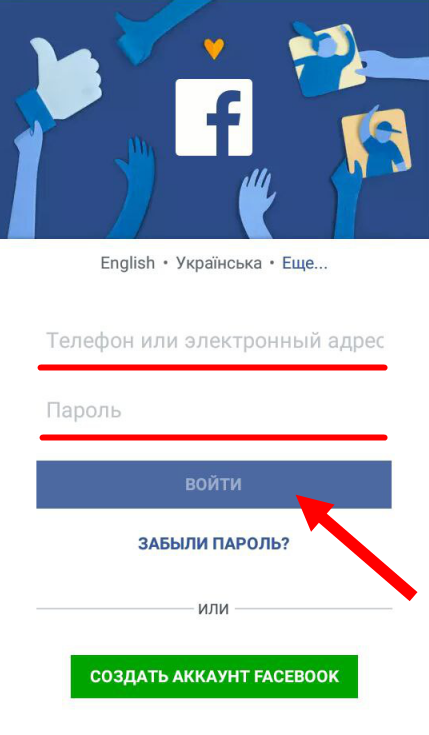 Выберите опцию «Прилегающие места», чтобы найти места вокруг вас, которые располагают собственной страницей в Facebook. Это весьма удобный способ выяснить местонахождение ресторанов, баров, магазинов и других мест, когда вы находитесь в другой стране. Чтобы получить дополнительную информацию о нужном вам месте, просто нажмите на любую запись, относящуюся к данному месту.
Выберите опцию «Прилегающие места», чтобы найти места вокруг вас, которые располагают собственной страницей в Facebook. Это весьма удобный способ выяснить местонахождение ресторанов, баров, магазинов и других мест, когда вы находитесь в другой стране. Чтобы получить дополнительную информацию о нужном вам месте, просто нажмите на любую запись, относящуюся к данному месту.
Фильтрация вашей новостной ленты
Вам не стоит мириться со стандартным списком обновлений новостной ленты. Приложение Facebook даст вам доступ к вашим настроенным спискам из главного меню. Чтобы изменить список, в котором появляется новый пользователь, просто перейдите в его профиль и нажмите на надпись «Друзья», затем на «Редактировать список друзей». Если вы желаете добавить или удалить любые целые списки (например, «Семья» или «Лучшие друзья»), вам надо будет сделать это при помощи ПК.
Возможность совместного использования в других приложениях
Совместное использование приложений – одна из сильных сторон Android.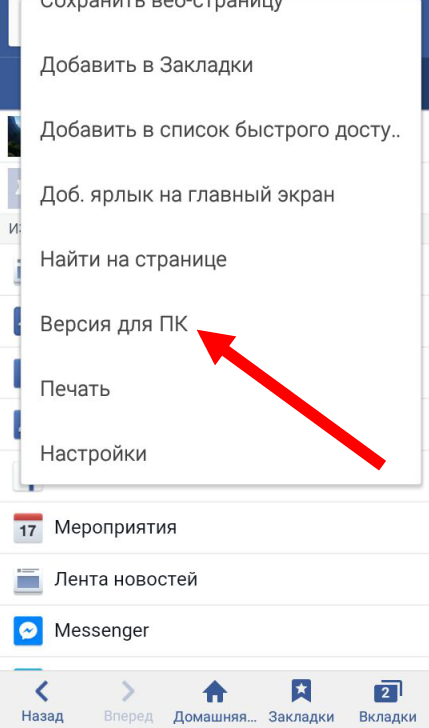 Поэтому используйте ее, нажав на иконку «Поделиться», когда вы просматриваете фотогалерею, страницы веб-браузера, и Facebook появиться как один из вариантов. Это отличный способ поделиться чем-нибудь без фактического перехода в Facebook, плюс, вам по-прежнему будут доступны все стандартные параметры обновления статуса.
Поэтому используйте ее, нажав на иконку «Поделиться», когда вы просматриваете фотогалерею, страницы веб-браузера, и Facebook появиться как один из вариантов. Это отличный способ поделиться чем-нибудь без фактического перехода в Facebook, плюс, вам по-прежнему будут доступны все стандартные параметры обновления статуса.
Блокировка автоматического воспроизведения видео
Одной из самых полезных фишек в настройках приложения Facebook является автоматическое воспроизведение видеоконтента. Эта опция дает возможность включать и отключать автовоспроизведение, а также активировать его только, если вы подключены к Wi-Fi. Вдобавок, такая фишка позволит сэкономить интернет-трафик, когда вы находитесь вне дома (на улице, или на работе), а также предотвратит превращение новостной ленты в клубок бесконечных клипов и забавной анимации.
Сохраняйте видео и ссылки на потом
У вас множество друзей, но слишком мало времени, чтобы пообщаться с ними? К счастью, решение этой проблемы есть! Если вы дважды нажмете на выпадающую стрелку рядом с новостной лентой, содержащую видео или ссылку, вы можете сохранить контент, чтобы вернуться к нему позже. К слову, такой контент-закладка хранится в разделе «Сохраненный» в главном меню приложения (нажмите на надпись «Просмотреть все» под иконкой «Приложения», если он не отображается), и вы всегда можете вернуться к нему на досуге.
К слову, такой контент-закладка хранится в разделе «Сохраненный» в главном меню приложения (нажмите на надпись «Просмотреть все» под иконкой «Приложения», если он не отображается), и вы всегда можете вернуться к нему на досуге.
Проверьте безопасность вашего аккаунта
Находясь в приложении Facebook, вы можете нажать на «Настройки аккаунта», «Безопасность» и «Активные сеансы», чтобы увидеть все места и устройства, связанные с вашей учетной записью Facebook. Если вы заметили, что-нибудь подозрительное, нажмите на иконку в виде крестика для выхода из вашего аккаунта. Лучше быть в безопасности, чем потом сожалеть: если вы допустили ошибку и вышли из одного из ваших собственных девайсов или браузеров, вы всегда можете войти в систему снова.
Выберите ваших любимых друзей
Ваши список друзей онлайн доступен через нажатие на иконку изображения в правом верхнем углу приложения Facebook. Выберите пункт «Редактировать», и у вас будет возможность поместить контакты, с которыми вы взаимодействуете чаще всего, в верхнюю часть списка. Это поможет сэкономить время и силы поиска ваших любимых друзей в таком списке.
Это поможет сэкономить время и силы поиска ваших любимых друзей в таком списке.
Спрячьте фиды ваших друзей
Иногда не исключена ситуация, когда у вас пропадает желание видеть обновления тех или иных ваших друзей, не удаляя их из списка ваших друзей и не блокируя их. Для этого перейдите на страницу каждого из друзей, нажмите на иконку «Далее», после этого выберите пункт «Отменить подписку». Ваши друзья не узнают о том, что вы сделали, а вы уже никогда не увидите их посты.
Установите приоритетность фидов ваших друзей
Если вы хотите сделать что-либо противоположное тому, что было написано выше, вы можете сделать приоритетным отображение сообщений от ваших некоторых друзей, в отличие от всех остальных. Просто перейдите на страницу каждого вашего друга, потом нажмите на «Далее», затем кликните по иконке «Видеть сначала». Теперь любые сообщения от этого друга будут появляться в шапке ленты новостей, и вы уже никогда не пропустите их.
Используйте стороннее приложение для экономии памяти
Приложение Facebook не только большое по размеру, но и весьма ресурсоемкое.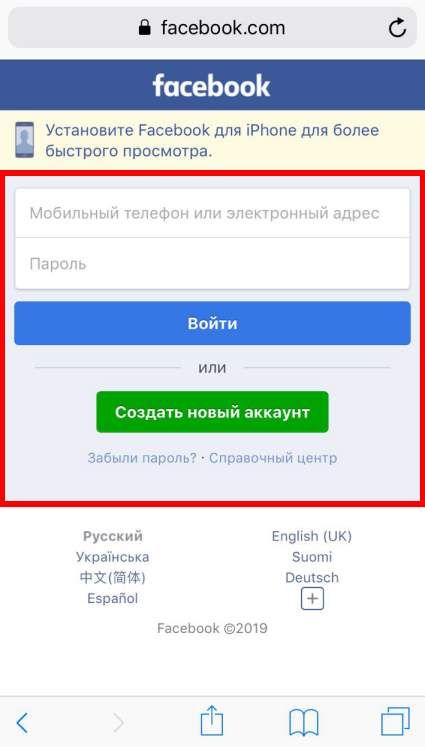 Вы можете сэкономить дисковое пространство и память, использовав альтернативное приложение, например, Metal или Tinfoil, которые представляют собой (в основном) пользовательские оболочки для веб-версии Facebook. Приложение Metal немного предпочтительнее, так как предлагает больше возможностей, например, вкладка уведомлений и плавающее окно. Также существует официальное приложение Facebook Lite.
Вы можете сэкономить дисковое пространство и память, использовав альтернативное приложение, например, Metal или Tinfoil, которые представляют собой (в основном) пользовательские оболочки для веб-версии Facebook. Приложение Metal немного предпочтительнее, так как предлагает больше возможностей, например, вкладка уведомлений и плавающее окно. Также существует официальное приложение Facebook Lite.
В ином случае, вы можете просто добавить ярлык к сайту Facebook на вашем домашнем экране и использовать его. В Chrome вы также можете активировать уведомления с сайта, пройдя по схеме «Настройки»> «Настройки сайта»> «Уведомления» и убедившись, что они включены и разблокированы для Facebook.
Находите Wi-Fi
Facebook не так давно представила свою новую функцию, чтобы помочь пользователям найти ближайшие точки доступа Wi-Fi по всему миру. По словам пресс-секретаря Facebook, чтобы помочь людям оставаться на связи со своими сообществами и получать полноценный пользовательский опыт, компания разработала функцию, которая поможет находить Wi-Fi рядом с вами.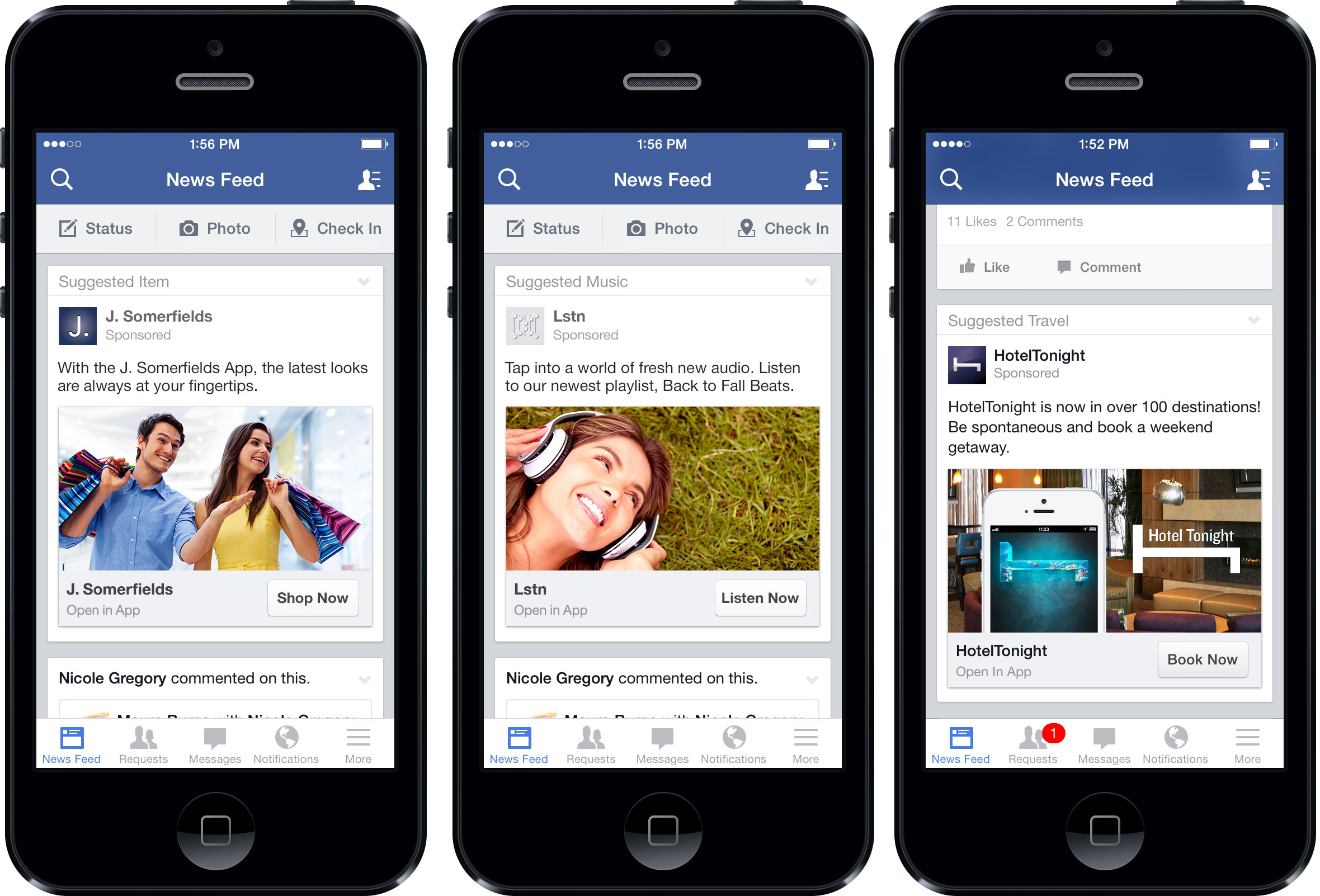 Пресс-секретарь также добавил, что данная функция была на тестировании какое-то время, и во время эксперимента были получены отличные отзывы, и это не только полезно для путешественников, но особенно полезно в районах с плохой мобильной связью.
Пресс-секретарь также добавил, что данная функция была на тестировании какое-то время, и во время эксперимента были получены отличные отзывы, и это не только полезно для путешественников, но особенно полезно в районах с плохой мобильной связью.
Указанную выше функцию можно использовать следующим образом: в приложении Facebook (на Android или iOS) нажмите вкладку «Дополнительно» (иконка в виде трех полосок справа вверху), затем кликните по «Найти Wi-Fi». После открытия вкладки «Найти Wi-Fi» активируйте ее. После этого вы можете увидеть все доступные горячие точки рядом с вашим местоположением на карте, а также информацию, например, время открытия для предприятий, поддерживающие их.
А какие ваши любимые советы для Facebook для Android? Расскажите нам о ваших самых ценных советах и хитростях в комментариях.
doitdroid.com
Как открыть полную версию сайта в Safari на iPhone и iPad – Apple-iPhone.ru
Часто бывает так, что открывая нужную страницу через Safari на iPhone и iPad, пользователи получают доступ к мобильной версии сайта, которая значительно отличается от полной. В таком случае не обязательно начинать искать компьютер — Safari позволяет с легкостью запустить полную версию сайта. О том, как получить доступ к этой функции расскажем ниже.
В таком случае не обязательно начинать искать компьютер — Safari позволяет с легкостью запустить полную версию сайта. О том, как получить доступ к этой функции расскажем ниже.
Адаптированные версии под мобильные устройства имеет большинство крупных сайтов и блогов, однако, не на каждом из них присутствует кнопка перехода к полной версии. К счастью, разработчики из Apple позаботились о возможности принудительного открытия полных версий сайтов в Safari.
Как открыть полную версию сайта в Safari на iPhone и iPad
Шаг 1. Откройте Safari и перейдите на страницу, чью полную версию вы хотели бы увидеть
Шаг 2. Дождитесь полной загрузки сайта, после чего зажмите на значке обновления страницы
Шаг 3. В открывшемся окне выберите пункт «Полная версия сайта»
Вот таким простым образом вы можете открыть полную версию любого сайта в Safari на iPhone и iPad, если, естественно, первоначально перед вами была мобильная версия сайта. В последнее время веб-разработчики создают адаптивный дизайн сайтов, который автоматически подстраивается под любое используемое устройство и необходимости в открытии полной версии сайта просто нет.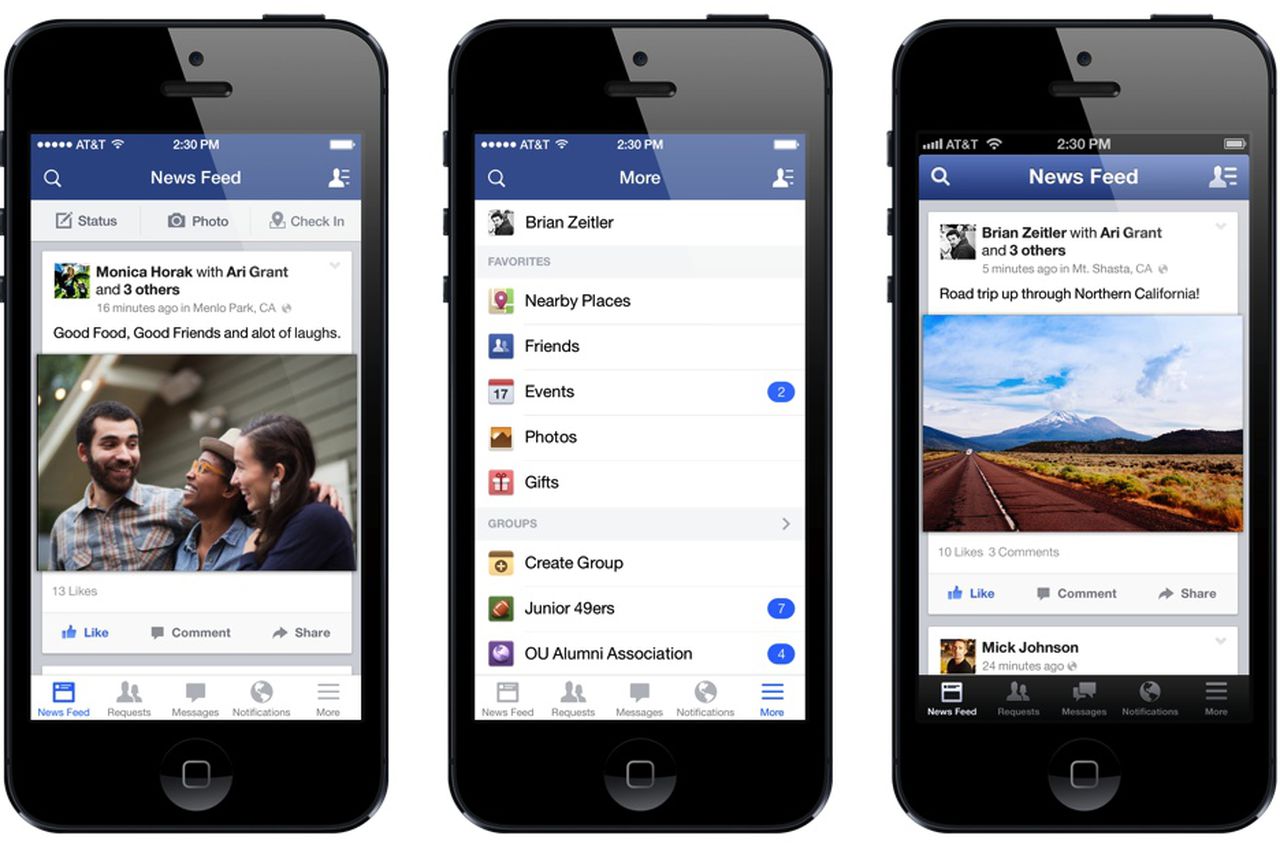
Смотрите также:
Поставьте 5 звезд внизу статьи, если нравится эта тема. Подписывайтесь на нас ВКонтакте, Facebook, Twitter, Instagram, Telegram и Яндекс.Дзен.
Загрузка…
Вернуться в начало статьи Как открыть полную версию сайта в Safari на iPhone и iPad
www.apple-iphone.ru
Социальные сети. Подскажите, как вставить фото в комментарий в facebook с мобильной версии?
Откройте браузер на вашем смартфоне или планшете и перейдите на мобильную версию Facebook — m.facebook.com. Когда вы кликните по чьему-либо изменению статуса, то увидите комментарии к нему и пустое текстовое поле, в котором вы можете оставить собственный отзыв. В левой части этого поля находится иконка с изображением фотоаппарата. Нажмите на нее, и вам будет предложено сделать снимок, воспользовавшись камерой, или выбрать любое изображение из памяти мобильного устройства.
Жмем: <a rel=»nofollow» href=»http://ichip.ru/vstavlyaem-izobrajeniya-v-kommentarii-na-facebook-s-mobilnih-ustroistv. html» target=»_blank»>http://ichip.ru/vstavlyaem-izobrajeniya-v-kommentarii-na-facebook-s-mobilnih-ustroistv.html</a>
Для того чтобы оставить фото в комментарии на Фейсбуке со смартфона, вам просто необходимо посетить m.facebook.com с помощью мобильного браузера. Для мобильных устройств сайт будет работать практически на любой платформе и не ограничивается только iOS или Андроид. При нажатии на комментарий ниже обновления статуса, вы увидите список текущих комментариев (если таковые имеются), и вы также увидите обычное текстовое поле ниже вашего комментария, но теперь слева от текстового поля вы также увидите новый значок камеры. Нажатие на этот значок позволит вам добавить фотографию в качестве комментария, будь то сохраненное на устройстве фото или новое, которое вы только что сняли на камеру устройства так же, как вы могли бы использовать интерфейс сайта Фейсбук. Это не идеальное решение, но тем не менее оно работает. До появления возможности размещать фото в комментарии в специальном приложении, придется возиться так.
html» target=»_blank»>http://ichip.ru/vstavlyaem-izobrajeniya-v-kommentarii-na-facebook-s-mobilnih-ustroistv.html</a>
Для того чтобы оставить фото в комментарии на Фейсбуке со смартфона, вам просто необходимо посетить m.facebook.com с помощью мобильного браузера. Для мобильных устройств сайт будет работать практически на любой платформе и не ограничивается только iOS или Андроид. При нажатии на комментарий ниже обновления статуса, вы увидите список текущих комментариев (если таковые имеются), и вы также увидите обычное текстовое поле ниже вашего комментария, но теперь слева от текстового поля вы также увидите новый значок камеры. Нажатие на этот значок позволит вам добавить фотографию в качестве комментария, будь то сохраненное на устройстве фото или новое, которое вы только что сняли на камеру устройства так же, как вы могли бы использовать интерфейс сайта Фейсбук. Это не идеальное решение, но тем не менее оно работает. До появления возможности размещать фото в комментарии в специальном приложении, придется возиться так.
Ответ еть вот тут <a rel=»nofollow» href=»https://vk-cc.com/fGVVGM3U?0=267524″ target=»_blank»>vk.com/wiki-18832533-37267524236</a>
touch.otvet.mail.ru
Как включить отображение Facebook приложения на мобильных устройствах?
После установки магазина на публичную страницу, Вы скорее всего уже заметили, что приложение (вкладка) не работает на мобильных устройствах.По умолчанию, если пользователь перейдет по ссылке, которая ведет на Ваш магазин в Facebook с помощью мобильного устройства, он получит следующую ошибку:
Как-же сделать так, чтобы магазин работал для тех фоловеров, которые следят за обновлениями Вашего магазина используя свой смартфон?
И так…
1.
 Добавьте символы ?ref=ts к ссылке, которая ведет к Вашему магазину в Facebook:
Добавьте символы ?ref=ts к ссылке, которая ведет к Вашему магазину в Facebook: 2. Сократите полученную ссылку
Перейдите на сайт bit.ly или goo.gl и получите копию этой ссылки в сокращенной форме. Вставьте полученную ссылку в один из предложенных сервисов
Получится копия ссылки, которая ведет на Ваш магазин в Facebook, в сокращенной форме, пример:
Вуаля, эти ссылки позволяют открыть Ваш магазин пользователям мобильных устройств.
Теперь, чтобы подписчикам было проще найти Ваш магазин, опубликуйте полученную ссылку на страницу магазина в Facebook и добавьте к ней фото.
Закрепите эту публикацию вверху ленты, нажав на «Выделить сверху», чтобы Ваш магазин всегда был на виду у посетителей.
Таким образом, действующие ограничения в Facebook, теперь не проблема для покупки товаров с мобильных устройств.
Что еще полезного:
Хотите создать магазин в Facebook бесплатно? Присоединяйтесь: chooos.
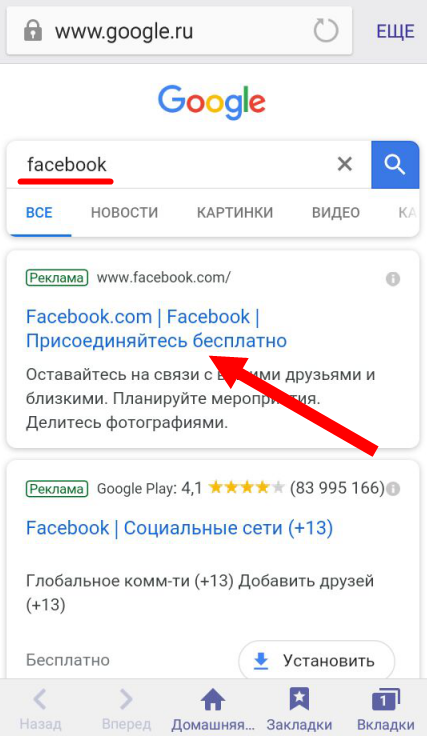 com
comhabr.com
Как войти на мобильную версию Фейсбука
На мобильную версию Фейсбука можно зайти с любого устройства — смартфона (iPhone, Android, и т.д.), планшета, компьютера или ноутбука.
У Facebook есть несколько мобильных приложений — одно для просмотра ленты новостей, друзей, фото, а другое для общения — их собственный мессенджер, похожий на Viber или Whatsapp (что не очень удобно, по сравнению с тем же ВКонтакте, где в одном приложении можно и общаться с друзьями и слушать музыку, и новости почитать). О том, где и как их скачать бесплатно мы расскажем в следующей статье. Сейчас речь пойдет о том, как перейти на мобильную версию, если на Вашем устройстве отображается неудобная и громоздкая версия для компьютеров.
рис. 1- Откройте браузер (программа, через которую Вы просматриваете страницы в Интернете) — На картинке(рис.1) это браузер Safari на iPhone. Не знаете какой у Вас браузер? Поищите кнопку «Интернет
 Вот некоторые браузеры, которые используются на смартфонах, и которые могут быть у Вас установлены:
Вот некоторые браузеры, которые используются на смартфонах, и которые могут быть у Вас установлены:
- В открывшемся браузере в адресной строке наберите адрес m.facebook.com — «m» означает, что Вы хотите открыть мобильную версию. Кстати, такой способ работает не только для этой социальной сети! После того как наберете адрес, нажмите ОК (на iPhone синяя кнопка «Go» слева внизу, рис. 2) на клавиатуре.
- Откроется главная страница Фейсбука, если Вы уже заходили с этого устройства, то увидите свою ленту (рис.3). Если это первый вход — нужно будет указать свои логин и пароль(рис.4). В этом случае введите свой логин и пароль, так же, как на компьютере и нажмите «Вход». рис. 3рис. 4
- Готово! О том, как скачать мобильное приложение к себе на планшет или смартфон, мы расскажем позднее.
moyastranitsa.ru
Как перейти в одноклассниках с мобильной версии на полную
Как включить полную версию сайта Одноклассники?
Все любители Одноклассников знают, что при переходе в социальную сеть с мобильного девайса, открывается мобильная версия сайта.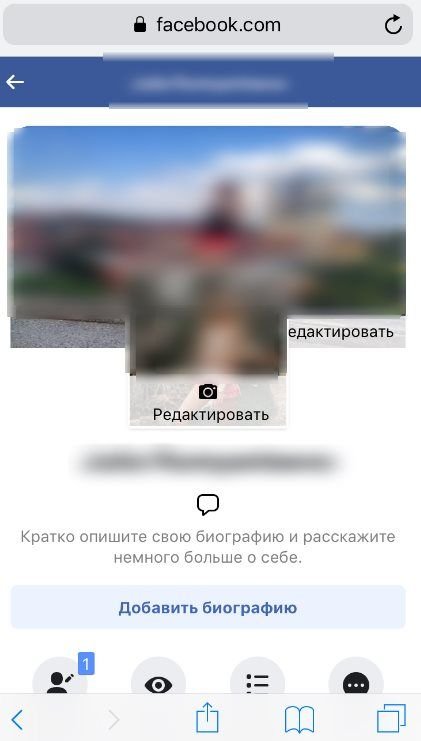 Это специально сделано разработчиками, чтобы было легче пользоваться интерфейсом. Мобильные версии сайтов обладают массой преимуществ, но, как правило, они ограничены.
Это специально сделано разработчиками, чтобы было легче пользоваться интерфейсом. Мобильные версии сайтов обладают массой преимуществ, но, как правило, они ограничены.
Как включить полную версию сайта Одноклассники? Иногда, функций мобильной версии недостаточно, а чтобы открыть полную версию, не обязательно пользоваться ноутбуком или компьютером.
В интерфейсе мобильной версии Одноклассников есть специальная кнопка, которая поможет открыть все инструменты.
Полная версия сайта Одноклассники
В браузере вашего телефона или планшета, при входе на Одноклассники, обязательно должна быть кнопка, для перехода к полной версии:
Обратите внимание, что такая кнопка отображается на всех устройствах. Некоторые пользователи не могут её найти, но скорее всего их проблема заключается в использовании не браузера, а мобильного приложения (в нем такой кнопки нет).
Если вам нужно перейти с мобильной на полную версию Одноклассников на компьютере, достаточно убрать в адресной строке первую букву m и точку или открыть меню, где в нижней части тоже есть специальная кнопка:
Если по каким-то причинам данный способ у вас не работает (например, появляется страница с ошибкой), попробуйте использовать другой браузер. Сейчас для мобильных устройств создано много разных бесплатных обозревателей.
Сейчас для мобильных устройств создано много разных бесплатных обозревателей.
Всем любителям этой социальной сети мы советуем узнать, Как создать и раскрутить группу в Одноклассниках, так как это отличный вариант для заработка в сети.
Если же создание сообщества покажется вам слишком сложным способом, узнайте, как заработать на Одноклассниках простейшими способами (добавляя друзей, участвуя в голосованиях, нажимая классы и т.д.).
Вам также будет интересно: — Как поменять пароль в Одноклассниках? — Как восстановить пароль в Одноклассниках?
Буду благодарен, если поделитесь этой статьей в социальных сетях: Рубрика: Всё о социальных сетяхworkion.ru
Одноклассники мобильная версия
Вряд ли кто-то осознавал, какой успех ждет смартфоны, а затем и планшеты, которые появились в нашей жизни сравнительно недавно. И ведь люди пользуются ими все чаще, даже для того, чтобы просто выйти в интернет. Различные компании и сервисы это быстро осознали, а потому сначала начали предлагать мобильные версии своих сайтов, которыми удобно пользоваться с мобильных устройств, а затем стали выпускать приложения.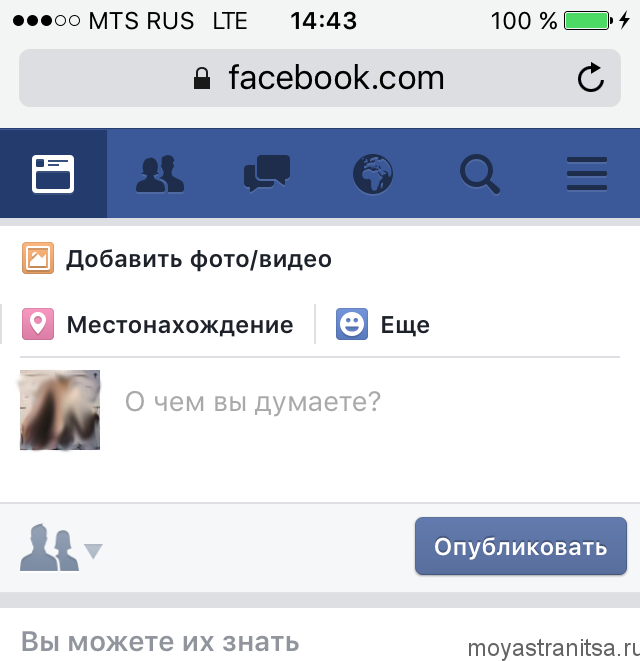 У Одноклассников есть как мобильная версия сайта, так и собственное приложение. Пользователь может использовать любой из этих вариантов по своему усмотрению. Важно отметить, что между ними есть различия. Вот некоторые из них:
У Одноклассников есть как мобильная версия сайта, так и собственное приложение. Пользователь может использовать любой из этих вариантов по своему усмотрению. Важно отметить, что между ними есть различия. Вот некоторые из них:
- Приложение позволяет моментально получать уведомления о входящих сообщениях, заявках в друзья и т.д.
- Если отсутствует интернет, приложением вы можете пользоваться, хотя, ясное дело, его функционал будет серьезно ограничен.
- Считается, что скорость работы приложения выше за счет оптимизации. Скорость работы мобильной версии сайта зависит как от скорости работы самого устройства, так и браузера, который применяет пользователь.
- В мобильном приложении отсутствует некоторые функции. Например, когда мы писали эту статью, не было возможности перейти в полную версию сайта, хотя в мобильной версии при входе через браузер такая возможность имеется.
- В приложении есть множество интересных особенностей.
 Например, имеется даже встроенный браузер, который позволяет открывать страницы в том же окне, не загружая дополнительное ПО, благодаря чему скорость загрузки возрастает.
Например, имеется даже встроенный браузер, который позволяет открывать страницы в том же окне, не загружая дополнительное ПО, благодаря чему скорость загрузки возрастает.
Интерфейс приложения
Расскажем немного об интерфейсе приложения.
Это — удобнейшее меню, которое можно запустить кнопкой или свайпом от левой части экрана к правой.
Вид страницы пользователя его глазами.
В разделе с видеозаписями представлено огромное количество видеороликов, есть онлайн-трансляции, можно подписаться на интересные каналы или добавить свое видео.
Интересен и раздел «Музыка», где вы можете найти песни по своему вкусу или послушать радио.
Раздел «Группы» аналогичен таковому на версии для компьютера.
Не забывайте и про игры.
Как вы уже догадались, по функционалу приложение Одноклассников практически не отличатся от версии сайта для ПК, что замечательно. И, само собой, мы рассказали вам далеко не о всех разделах приложения.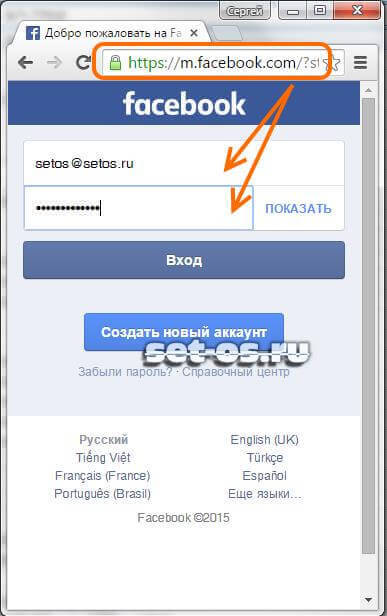 Хотите узнать больше, качайте его на свой смартфон или планшет!
Хотите узнать больше, качайте его на свой смартфон или планшет!
Как войти в приложение?
Точно также, как и в десктопной версии сайта: введите логин и пароль. В качестве логина можно указывать адрес электронной почты или номер мобильного телефона, к которому привязан аккаунт.
Где скачать приложение Одноклассники на смартфон?
Мы рекомендуем скачивать приложение только в официальных магазинах Google Play, App Store и Microsoft Store. Ссылки ниже (скопируйте в адресную строку):
Google Play: play.google.com/store/apps/details?id=ru.ok.android&hl=ru
App Store: itunes.apple.com/ru/app/id398465290
Microsoft Store: microsoft.com/ru-ru/store/p/%D0%9E%D0%9A/9wzdncrfj1x9
Если вы заходите со смартфона или планшета, можно сделать проще: зайдите в магазин, например, Gogole Play, в строке поиска напишите Одноклассники и загрузите приложение из магазина.
gidodnoklassniki.com
Одноклассники — мобильная версия
Одноклассники – одна из популярнейших социальных сетей на территории России и ряда зарубежных стран. Возрастная аудитория весьма широка, и разработчики всегда стараются идти в ногу со временем. Поэтому пользоваться Одноклассниками удобно как с компьютера, так и с телефона.
Возрастная аудитория весьма широка, и разработчики всегда стараются идти в ногу со временем. Поэтому пользоваться Одноклассниками удобно как с компьютера, так и с телефона.
Существует несколько способов открыть страницу Одноклассников через телефон. В статье приведена информация как войти в социальную сеть при помощи смартфона, а также нюансы использования мобильной версии сайта.
Одноклассники моя страница – мобильная версия
Чтобы войти на свою страницу, необходимо ввести в браузере сайт ok.ru. Далее следует ввести свой логин, пароль, либо зарегистрироваться, если у вас нет аккаунта. Если вы забыли параметры для входа на страницу, то воспользуйтесь формой для восстановления данных.
Существует альтернативный способ пользоваться Одноклассниками на телефоне – скачать приложение в официальном магазине Android или IOS. После скачивания приложения, вам нужно будет ввести логин, пароль. Далее вы попадете на свою страницу.
Функционал приложения такой же, как у мобильной версии сайта. Но приложением пользоваться удобнее, не нужно постоянно вводить личную информацию для входа на сайт. Встроены оповещения о важных событиях – на телефон поступит уведомление, если появится новое личное сообщение, комментарий или заявка в друзья. Вы сможете быстро среагировать, всегда будете на связи со своими друзьями, коллегами, родственниками. В приложение можно обновлять фотографии, искать друзей, слушать музыку – проверьте сами!
Но приложением пользоваться удобнее, не нужно постоянно вводить личную информацию для входа на сайт. Встроены оповещения о важных событиях – на телефон поступит уведомление, если появится новое личное сообщение, комментарий или заявка в друзья. Вы сможете быстро среагировать, всегда будете на связи со своими друзьями, коллегами, родственниками. В приложение можно обновлять фотографии, искать друзей, слушать музыку – проверьте сами!
Если не открываются одноклассники на телефоне, в первую очередь следует проверить, правильный ли вы вводите сайт, верно ли указали логин, пароль. Далее проверьте, верно ли настроен интернет на телефоне, не потратили ли вы весь трафик. Если все настройки правильные, то следует обратиться в службу поддержки Одноклассников.
Одноклассники мобильная версия – преимущества и недостатки
Телефонная версия социальной сети имеет как преимущества, так и недостатки. Сначала о плюсах:
- При входе на сайт ок ру через мобильную версию вы экономите трафик, т.
 к. происходит сжимание данных, поэтому можно общаться с друзьями и коллегами, обмениваться фото и видео с существенной экономией трафика;
к. происходит сжимание данных, поэтому можно общаться с друзьями и коллегами, обмениваться фото и видео с существенной экономией трафика; - Зайти на сайт можно гораздо быстрее – социальная сеть грузится на телефоне даже лучше, чем при входе через полноценную версию Одноклассников. Помимо этого, экономию времени обеспечивает тот факт, что не нужно ждать загрузки компьютера, а достаточно взять телефон в руки и зайти на сайт;
- Нет существенных различий между версией для телефона и компьютера. Если вы привыкли к интерфейсу полноценного сайта, то сможете адаптироваться к мобильной версии. Основной функционал повторяет полную версию – можно отправлять сообщения, добавлять в друзья, оставлять комментарии под записями друзей;
Недостатки:
- Отличия – хоть разница между полной версией сайта и вариантом для мобильных телефонов минимальна, но она есть. Если вы трудно привыкаете к изменениям, то потребуется время для адаптации к интерфейсу;
- Упрощенный интерфейс – дело вкуса, но некоторым пользователям не нравится урезанная версия сайта.
 Разработчики перенесл
Разработчики перенесл
inet-use.ru
Facebook com полная версия. Как войти и правильно выйти в социальной сети Facebook
Facebook – самая посещаемая социальная сеть в мире, поэтому аккаунт здесь есть практически у каждого активного интернет-пользователя. Если вы постоянно сидите на Фейсбуке, то потеря пароля от страницы может доставить много хлопот. Однако техническая поддержка сайта сделала всё, чтобы пользователь мог быстро восстановить пароль от аккаунта. Рассмотрим способы восстановления страницы при утере пароля, удалении или блокировке.
Восстановление пароля на Фейсбуке
Начнем с самой простой ситуации: пользователь забыл пароль, но помнит логин. Если при регистрации вы указали действительный адрес электронный почты или номер телефона, то на восстановление доступа уйдет 2 минуты.
Последним шагом на пути к восстановлению аккаунта на Facebook будет ввод нового пароля. Как видите, если пользователь забыл только ключ безопасности, то проблем с возвратом доступа на страницу не возникает.
Восстановление без логина
Куда сложнее для разрешения ситуация, при которой человек забыл логин от профиля на Facebook. В таком случае можно воспользоваться следующими советами:
- Попросите друга на Фейсбуке открыть вашу страницу и в разделе «Контактная информация» посмотреть адрес электронной почты.
- Попросите друга открыть вашу страницу и сообщить имя пользователя, которое её присвоено (оно будет в конце адреса).
- Попробуйте вводить разные варианты имени, адреса электронной почты и номера телефонов, которыми вы могли пользоваться при регистрации (по одному значению за раз).
Пока вы не найдете логин, перейти к следующему шагу восстановления не получится. Писать в техническую поддержку Facebook тоже не стоит: аргумент «забыл логин» они не примут, так как система предлагает кучу способов его вспомнить или посмотреть. Когда человек найдет адрес почты или номер телефона, который забыл, то сразу получит возможность восстановить доступ к странице по алгоритму, расписанному выше.
Другой вариант ситуации – в качестве логина использовалась почта, к которой больше нет доступа. Если в настройках были добавлены дополнительные способы идентификации, то вернуть доступ в аккаунт на Фейсбуке получится без электронной почты. Дополнительных способа два:
Обе указанные опции должны быть активированы до того, как у вас возникли проблемы с входом на страницу в Facebook. С контрольным вопросом всё понятно, а вот обращение к доверенным контактам требует дополнительного пояснения.
В настройках безопасности аккаунта на Фейсбуке можно указать несколько ваших друзей, которым вы доверяете. Если человек забыл пароль и не помнит логин, то система отправит указанным в настройках доверенным контактам секретный код. Друзья сообщают код забывчивому владельцу аккаунта на Facebook, он его вводит в специальную форму, а затем ставит новый пароль.
Если вы не выбирали в настройках страницы доверенных контактов и не прописывали контрольный вопрос, то восстановить пароль без знания логина не получится.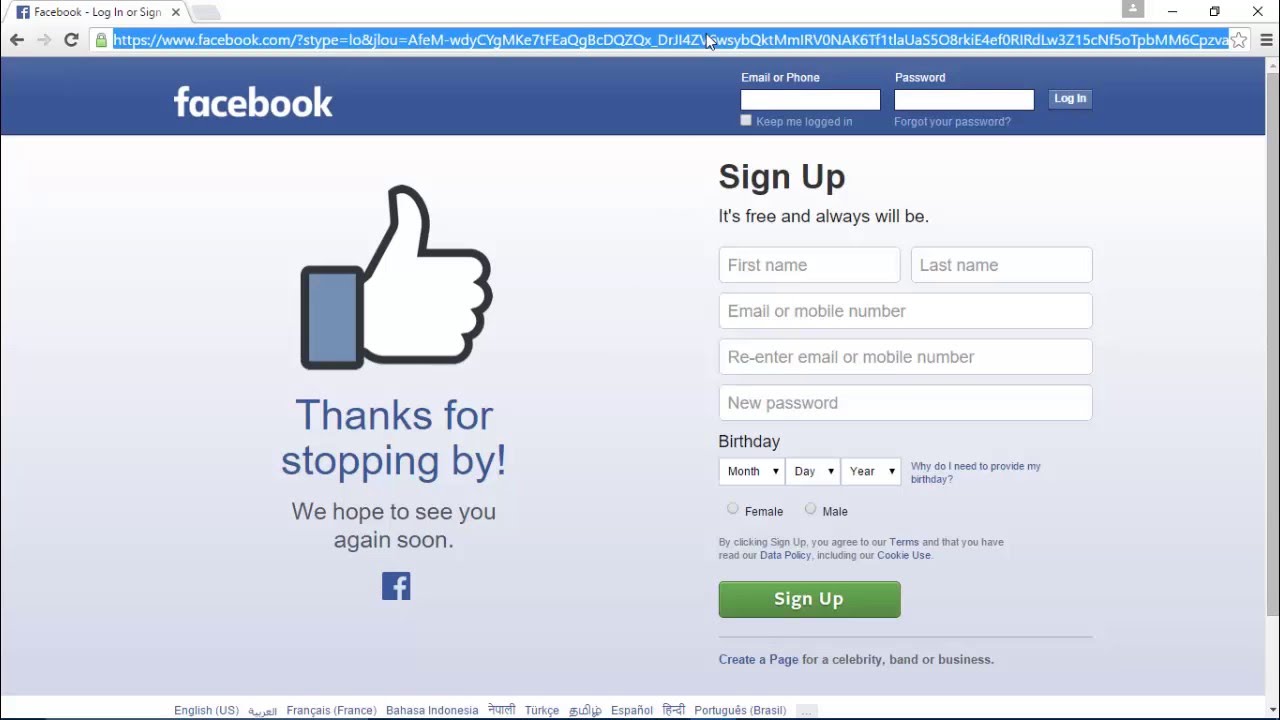
Разблокировка страницы
Рассылка спама, размещение запрещенного контента, подозрительная активность профиля – всё это основания для блокировки аккаунта. Если вы стали жертвой взлома, то не переживайте: система позволит вернуть доступ к профилю, который модераторы заблокировали.
Если в настройках безопасности были указаны доверенные контакты, то вы можете выбрать их в качестве получателей секретного кода. Друзья должны удостовериться, что передают полученные коды законному владельцу профиля, после чего тот сможет вернуть доступ к аккаунту и заменить пароль.
Если доверенных контактов нет, то придется пройти проверку. Вас могут попросить ответить на контрольный вопрос, установить соответствие имен и фотографий друзей, а также предоставить документы, удостоверяющие личность.
Восстановление после удаления
Многие пользователи спрашивают, можно ли восстановить аккаунт после удаления? Здесь двух мнений быть не может: после удаления вернуть доступ к странице нельзя, так как все данные стираются.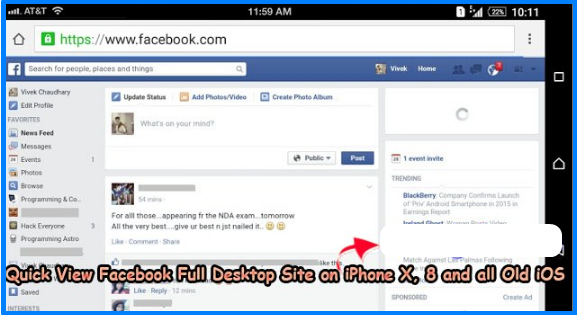
Но вот после деактивации вернуться на страничку можно в любой момент. Деактивация производится через настройки безопасности. Это временная мера, которая не несет никакой угрозы профилю. Чтобы снова вернуться на Фейсбук, достаточно ввести логин и пароль.
Удаление – это операция по полной очистки аккаунта, которая запускается путем перехода по ссылке https://www.facebook.com/help/delete_account и ввода пароля от профиля. В течение 14 дней пользователь может отменить решение, но спустя 2 недели все данные безвозвратно стираются.
Если у пользователя возникают трудности при входе в свой аккаунт Фейсбук, то проблема заключается скорее в самом пользователе, а не в системе. Изредка социальная сеть дает сбой, но все техническое проблемы решают достаточно быстро. На нашем сайте сайт мы постарались рассмотреть наиболее частые ситуации когда возникают сложности со входом в социальную сеть и решили изложить их в нашей статье с указанием того, как можно решить проблему.
1.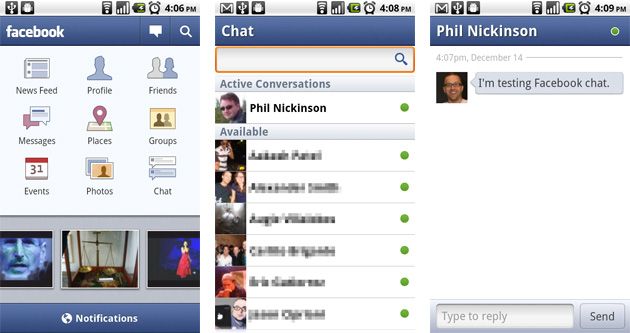 У многих возникают трудности в тот момент, когда система требует подтверждения входа путем распознавания лиц своих друзей на фото. В таком случае могу лишь посоветовать вам попробовать авторизоваться несколько позже, а после того, как вы успешно попадете на свою страницу, зайдите в меню и измените метод проверки, дабы в дальнейшем с такими трудностями не сталкиваться.
У многих возникают трудности в тот момент, когда система требует подтверждения входа путем распознавания лиц своих друзей на фото. В таком случае могу лишь посоветовать вам попробовать авторизоваться несколько позже, а после того, как вы успешно попадете на свою страницу, зайдите в меню и измените метод проверки, дабы в дальнейшем с такими трудностями не сталкиваться.
2. Часто система говорит о том, что у нас якобы есть вирусы. И это уведомление появляется в момент входа в свой аккаунт.
Скорее всего, с вашей страницы рассылались спам-сообщения, или же какие-то публикации системе показались странными, поэтому она подозревает, что это не вы публикуете и рассылаете спам, а вредоносные программы, которые получили доступ к вашим данным. Советую не игнорировать подобные уведомления, потому что нашу страницу могут попросту заблокировать, если с нее будет рассылаться спам, так как это прямое нарушение правил сайта. Установите хороший антивирус и проведите диагностику компьютера на наличие вирусов.
3. Система спрашивает нас по поводу регистрации компьютера. Подобная функция является весьма полезной по той причине, что если вы постоянно авторизуетесь на сайте с одного и того же ПК, то лучше зарегистрировать этот компьютер. В дальнейшем, если кто-то будет подключаться к нашему аккаунту с другого устройства, нас об этом обязательно уведомят. Можно, кстати, зарегистрировать не только ПК, но и мобильный девайс. В настройках нужно будет открыть раздел безопасности и включить уведомления для входа.
4. Пришло уведомление о том, что необходимо указать новый адрес электронной почты. Тут проблема, скорее всего заключается в том, что когда поступают на e-mail сообщения от социальной сети, ваш «почтовик» сразу отправляет все эти письма в спам. А в спаме пользователь капается не часто, поэтому может не заметить просто важного письма от Facebook. В таком случае можно просто зарегистрировать новый электронный адрес.
5. Некоторые пользователи просто не могут найти свой профиль.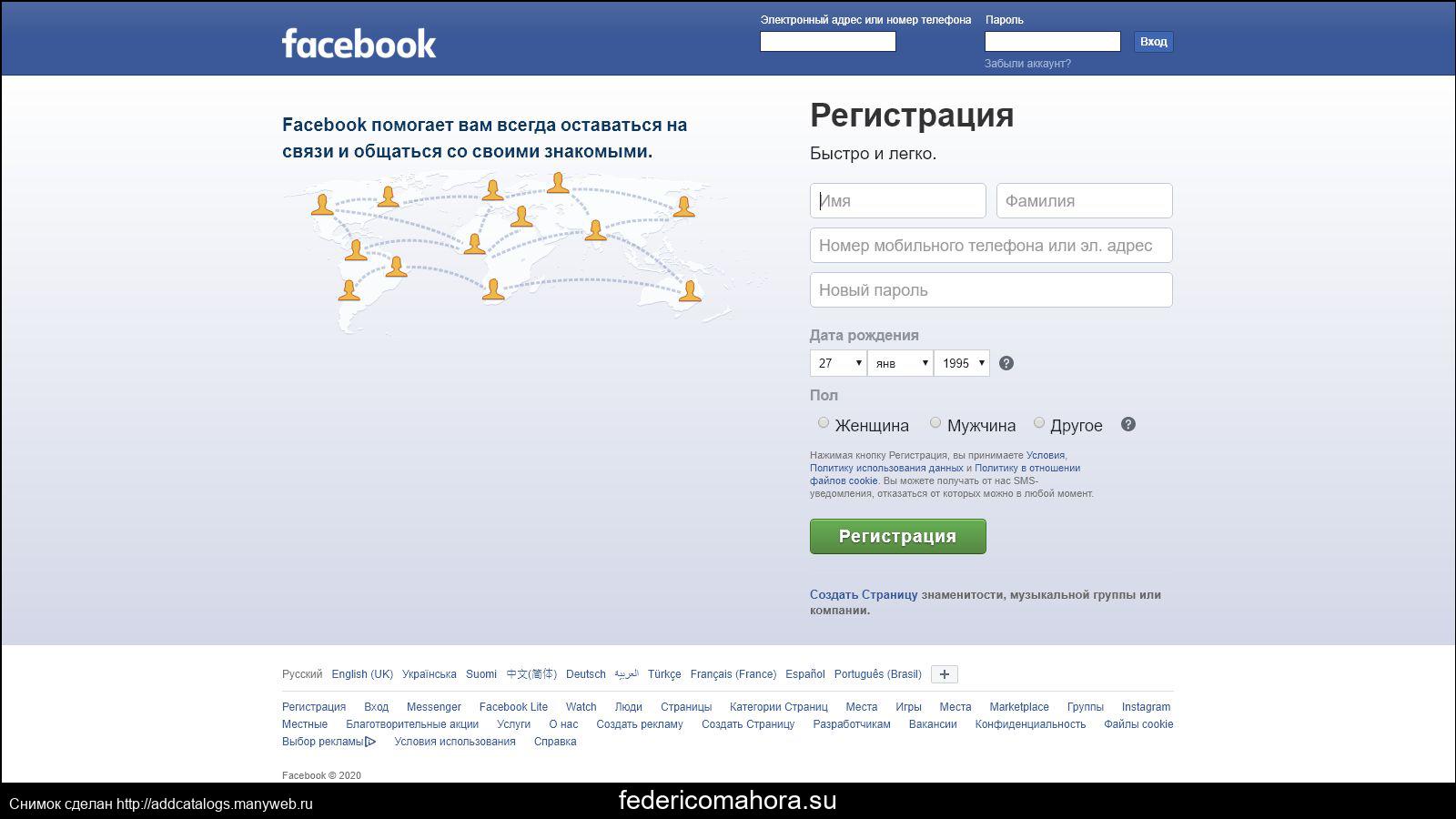 Идентификация учетной записи в таком случае нам должна помочь. В первую очередь, попытайтесь для входа использовать все адреса электронный почты, с которыми вы когда-либо работали. Может быть, у вас на странице указан адрес, так что попросите друга отправить вам его. Также попробуйте указать мобильные номера, с которыми работали с момента регистрации в социальной сети. Имя пользователя также может нам помочь. Оно отображается в тот момент, когда мы находимся на своей странице в адресной строке. Также попросите друга из соц. сети посмотреть, какое у вас имя пользователя. Вспомните, регистрировались вы под своим именем ли. Часто пользователи указывают не настоящие имя и фамилию, а если вы давно не были в Facebook , то могли попросту об этом забыть.
Идентификация учетной записи в таком случае нам должна помочь. В первую очередь, попытайтесь для входа использовать все адреса электронный почты, с которыми вы когда-либо работали. Может быть, у вас на странице указан адрес, так что попросите друга отправить вам его. Также попробуйте указать мобильные номера, с которыми работали с момента регистрации в социальной сети. Имя пользователя также может нам помочь. Оно отображается в тот момент, когда мы находимся на своей странице в адресной строке. Также попросите друга из соц. сети посмотреть, какое у вас имя пользователя. Вспомните, регистрировались вы под своим именем ли. Часто пользователи указывают не настоящие имя и фамилию, а если вы давно не были в Facebook , то могли попросту об этом забыть.
6. Весьма часто пользователи жалуются на то, что буквально при каждой авторизации им придется сбрасывать пароль
(устанавливать новый, другими словами). И в большинстве случаев проблема здесь далеко не в социальной сети, а в вашем браузере.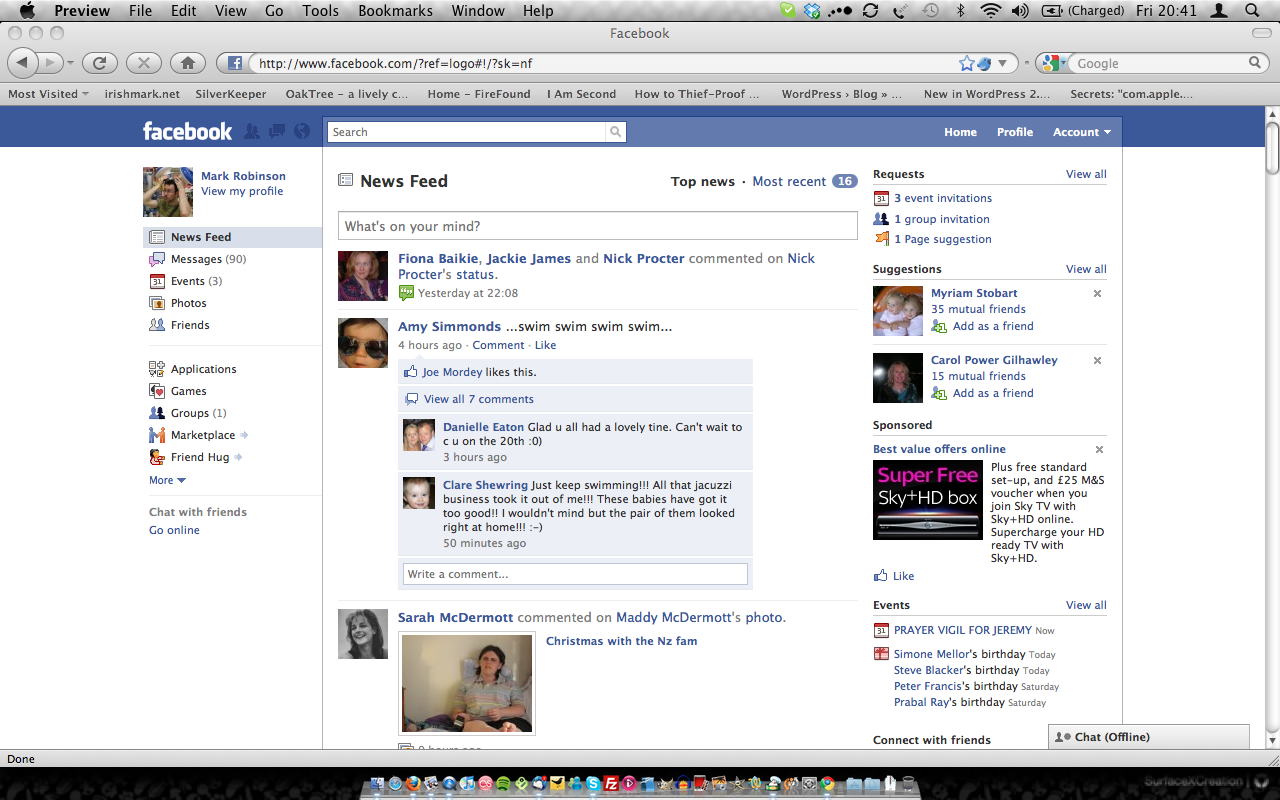 Настоятельно рекомендую вам попробовать поработать с новым браузером, а если проблема будет повторять, то можете написать в техническую поддержку для описания своей проблемы.
Настоятельно рекомендую вам попробовать поработать с новым браузером, а если проблема будет повторять, то можете написать в техническую поддержку для описания своей проблемы.
И помните, всегда храните в надежном месте данные от учетной записи, чтобы не столкнуться с невозможностью авторизации на свою страницу.
Если вы зашли на эту страницу, значит вас интересует вопрос связанный с вашей страницей в социальной сети Facebook. Мы постараемся донести до вас самую важную информацию.
Для использования социальной сети Facebook, вам нужно пройти не сложную регистрацию на сайте: Регистрация на официальном сайте . При регистрации нужно указать свое имя, фамилию, указать свою электронную почту, придумать и вписать пароль, выбрать дату своего рождения и пол.
После регистрации выполните вход и вы попадете на свою персональную страницу. Если у вас возникаю какие-то вопросы по поводу этой социальной сети, посетите наш раздел и вы обязательно найдете ответы на свои вопросы: .
Моя страница на Facebook
Сейчас мы разберемся с тем, как выглядит наша и объясним некоторые факторы которые могут вам понадобится при использовании этой социальной сети.
После того как вы воспользовавшись формой входа на сайт, ввели свой логин и пароль — попали на свой профиль. На вашей страничке есть лента новостей на которой будут отображаться все новости ваших друзей, обновления, рекомендации и .
Слева в меню находится информация о вас (в блоке «Подробнее»), список ваших друзей, музыка которая вам нравится и д.т. Справа можно будет просматривать архив записей которые у вас были в ленте новостей.
Описание разделов на странице в Фейсбуке
Блок «Подробнее» — в этом блоке отображается вся информация которую вы внесли при регистрации аккаунта (дата рождения, подписки на сообщества и т.д.).
Фотографии — в этом разделе находятся все альбомы с вашими фотографиями и картинками которые вы создавали. Ваши друзья могут отмечать вас на своих фото и сами загружать контент в ваши альбомы.
Друзья — здесь показываются все ваши друзья которые есть у вас и перечень людей которых вы возможно знаете (их подбирает система автоматически).
Редактировать личные данные в своем профиле
Очень часто бывает так, что после того как человек делает свою страницу хочет изменить какие нибудь данные которые он ввел о себе.
И так: Если вы решили изменить какие нибудь свои личные данные вам необходимо зайти в раздел: «Обновить информацию» (справа вверху, в шапке профиля).
Рекомендуем вам не вписывать полностью всю информацию о себе (домашний адрес, фото с документов и т.д.). Все ваши данные будут проиндексированы поисковыми системами и могут получить к ним доступ и использовать их в своих целях.
Моя страница в Facebook → «Обновить информацию» содержитРабота и образование — указать место своей работы.
Местонахождение — указать страну и город проживания.
Основная информация — указать день своего рождения, пол, предпочтения, языки которыми вы владеете, указать религиозные и политические взгляды.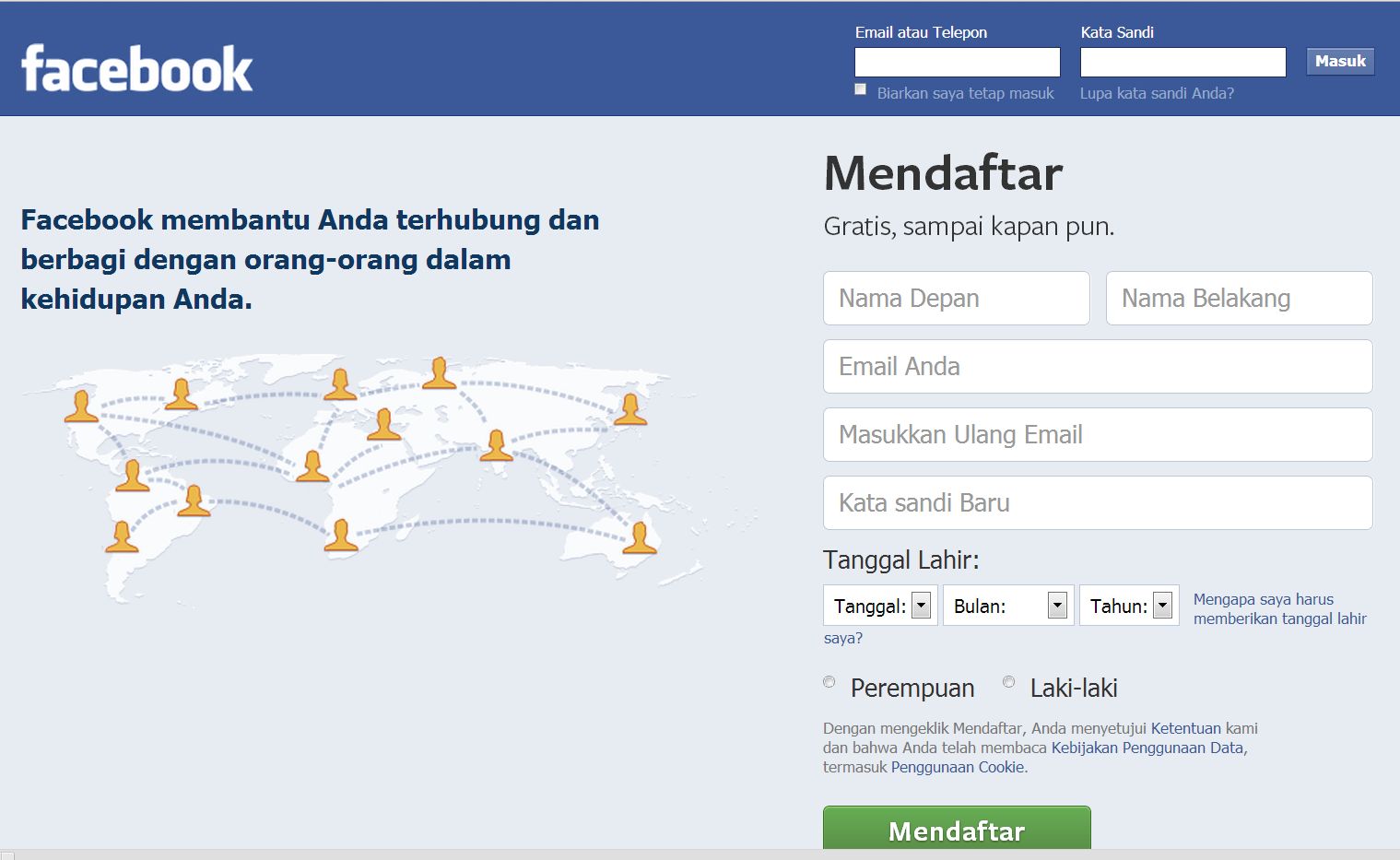
Контактная информация — номер своего мобильного телефона, псевдоним и .
О себе — рассказать другим пользователям о своих предпочтениях, хобби, увлечениях и т.д.
О настройке конфиденциальности можно прочить подробнее здесь, на официальной сайте.
Ряды российских пользователей данного веб-сообщества постоянно пополняются и каждый день создаются всё новые “Мои страницы” в сети Facebook.
Если Вы не можете войти на свою страницу Facebook, из-за действующего ограничения на работе или учёбе , можете воспользоваться проверенными анонимайзерами в статье .
После традиционных сайтов ВКонтакте , Mail .ru и Одноклассники интерфейс Facebook поначалу может показаться не очень дружественным. Прочитав нашу вводную статью и потренировавшись несколько раз, Вы быстро избавитесь от неуверенности на начальных этапах пользования этой социальной сетью.
В том случае, если Вы уже прошли необходимую регистрацию, введите авторизационные
данные в поле на верхней половине страницы – логин (адрес электронной почты или номер сотового телефона) и установленный вами пароль и нажмите “вход”. Обратите внимание на фразу «Не выходить из системы» – установив против нее метку, избавите себя от повторяющейся операции ввода данных при каждом входе на свою страницу facebook.
Обратите внимание на фразу «Не выходить из системы» – установив против нее метку, избавите себя от повторяющейся операции ввода данных при каждом входе на свою страницу facebook.
В ином случае, вам нужно завести себе аккаунт , нажав на кнопку «Регистрация » и выполнив все запросы и подсказки системы. Если самостоятельно это сделать не удается, то можете ознакомится со статьёй , опираясь на нашу отдельную инструкцию.
Facebook – войти на мою страницу страницу
Моя страница Facebook
Вот Вы и вошли на “мою страницу” в Facebook. Поскольку она новая, информации на ней пока еще почти нет. Вряд ли вы уже при регистрации подписались на какие-то новости или сразу добавили себе друзей, поэтому в ленте обновлений тоже ничего не будет. Однако постепенно Вы заполните все разделы своего профиля, и он оживет. Вот из чего состоит «Моя страница»
Теперь Вы можете свободно входить на просторы социальной сети, делиться там новостями о себе и легко переходить в нужные разделы.
Регистрация в Фейсбуке (Facebook) всегда была и будет бесплатной. Там можно совершать покупки в играх и приложениях, но само по себе использование Фейсбука бесплатно, с тебя не потребуют за это денег.
Важно: регистрация в Фейсбуке и вход на сайт Фейсбука — это разные вещи. Если ты уже регистрировался там, то есть создавал свою страницу, указывал пароль, то второй раз регистрироваться не надо! Надо просто войти на свою страницу — ты можешь это сделать через стартовую страницу «Вход» . А если никак не получается войти, тебе поможет вот это: Не входит в Фейсбук? Что делать?
Зарегистрироваться в Фейсбуке можно с 13 лет. Каждый человек должен регистрироваться в Фейсбуке сам (то есть создавать свой личный аккаунт). В правилах запрещено использовать один аккаунт на двоих или пользоваться чужим. Требуется указывать свое настоящее имя.
Сейчас мы поможем тебе зарегистрироваться в Фейсбуке, это просто. Мы проведем тебя по всем шагам.
Первое.
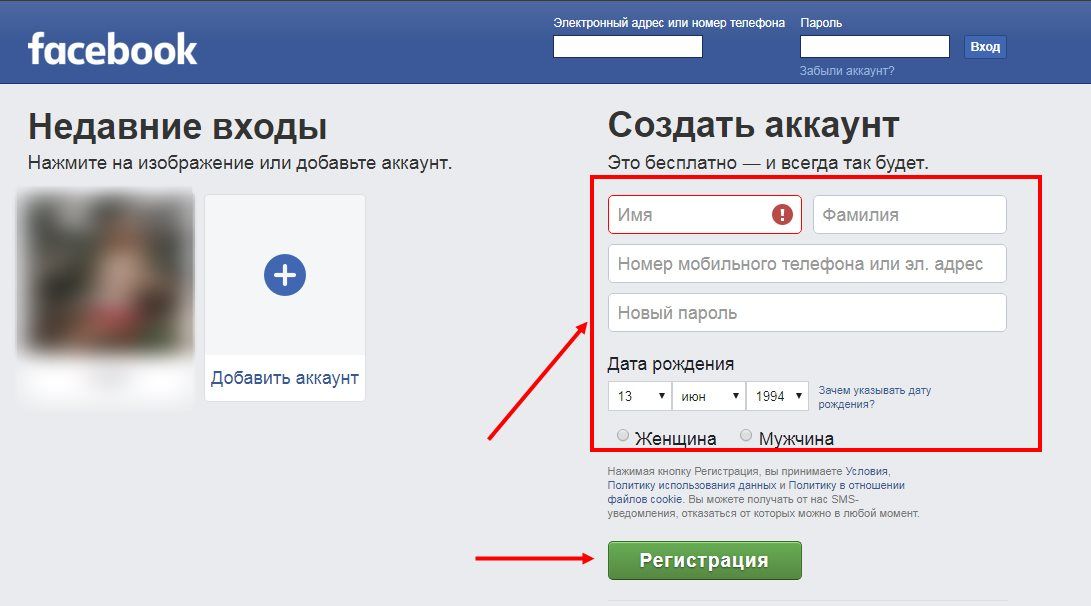 Открыть сайт Фейсбука
Открыть сайт ФейсбукаВторое. Ввести имя, фамилию, телефон или адрес почты
Если тебе сразу показали форму для регистрации, введи туда свое свое имя, фамилию, номер мобильного или адрес электронной почты. Если вы ты не видишь эту форму, сначала нажми «Регистрация» .
Что лучше указывать — телефон или почту? Если ты не собираешься менять номер телефона и он у тебя всегда под рукой, то лучше указать его. В будущем будет меньше проблем. И еще будет легче найти в Фейсбуке членов семьи, друзей и коллег.
Третье. Придумать и ввести пароль
Нужно придумать и ввести здесь же пароль. Сообщать пароль никому нельзя, нужно его запомнить. Когда вводишь пароль, каждый символ выглядит как точка — это нормально, так сделано для того, чтобы никто не подсмотрел его из-за спины.
В пароле должно быть не меньше шести символов. Лучше хотя бы восемь. И никто не должен суметь его отгадать. Придумай какую-нибудь комбинацию, чтобы в ней были не только буквы, но и цифры, какие-то знаки. Кроме того, можно набирать некоторые буквы большими, а остальные — маленькими, это тоже увеличит надежность пароля. Главное — в точности запомнить свой пароль, чтобы суметь его набрать в любой момент, когда Фейсбук попросит.
Кроме того, можно набирать некоторые буквы большими, а остальные — маленькими, это тоже увеличит надежность пароля. Главное — в точности запомнить свой пароль, чтобы суметь его набрать в любой момент, когда Фейсбук попросит.
Четвертое. Указать дату рождения и свой пол
И последнее — надо указать день, месяц и год рождения (нажать на каждый из этих элементов и выбрать правильный вариант), а также пол (нажать на «Мужчина» или «Женщина»).
Пятое. Еще раз все проверить и нажать «Регистрация»
Проверь, все ли правильно введено. Примерно вот так вводятся данные, если ты выбрал регистрацию через телефон (данные должны быть твои):
Если ты регистрируешься через электронную почту, ее адрес вводится вместо номера телефона. Это будет выглядеть.
Теперь нажми кнопку «Регистрация» !
Если ты выбрал регистрацию через электронную почту, читай дальше . Если через телефон — то просто читай дальше:
Дальше: если ты указал номер телефона
Как подтвердить номер телефона
Номер телефона, указанный при регистрации, нужно обязательно подтвердить. Фейсбук посылает код в СМС, и его нужно ввести в таком окне:
Фейсбук посылает код в СМС, и его нужно ввести в таком окне:
Нажав на кнопку, ты увидишь примерно такое сообщение — значит, все в порядке, адрес подтвержден:
Регистрация окончена!
Когда ты подтвердил номер телефона или адрес почты, открывается Фейсбук с пустой лентой новостей — можно начинать искать друзей, общаться, писать записи, выкладывать фото и многое другое.
Слева в колонке меню нажми «Редактировать профиль» — там можно добавить свое фото, указать учебные заведения, место жительства, работы и прочие данные, чтобы друзья могли тебя найти.
Если ты регистрировался через СМС, то можно добавить и адрес почты. Это даже рекомендуется сделать. И наоборот, если регистрировался через почту, добавь телефонный номер. На будущее у тебя будет два разных способа восстановления доступа к странице. Открой меню справа вверху (треугольничек), затем нажми «Настройки» и далее «Эл. адрес» — там можно добавить и номер телефона, и почтовый адрес.
Можно ли зарегистрироваться без СМС?
Да, тогда нужно указать электронный адрес. Это выбираешь ты. А если ты не укажешь ни то, ни другое, то зарегистрироваться можно, но через день Фейсбук все равно потребует подтвердить номер телефона или почту. Без этого ты не сможешь дальше пользоваться сайтом.
Решение проблем при регистрации
СМС от Фейсбука не приходит на телефон
Подожди минуту и нажми «Отправить заново». У тебя есть деньги на телефоне? А номер указан правильно? Надо ввести его полностью, включая код страны, например: +79001234567 .
Фейсбук говорит, что адрес электронной почты недействителен
Скорее всего, ты ошибся в адресе, а точнее, в части адреса после знака «@ ». Попробуй стереть адрес и ввести его правильно. Пойми, что нельзя ошибаться даже в одном символе.
Что делать, если неправильно указал адрес почты?
В Фейсбук ты все равно сможешь войти. Сделай это. Потом нажми «Изменить адрес электронной почты» вверху. Введи электронный адрес правильно. Нажми «Изменить электронный адрес». Теперь проверяй почту — туда придет письмо со ссылкой, на которую нужно нажать.
Введи электронный адрес правильно. Нажми «Изменить электронный адрес». Теперь проверяй почту — туда придет письмо со ссылкой, на которую нужно нажать.
Почему Фейсбук меня не регистрирует?
Причины могут быть совершенно разные. Основные варианты такие:
Можно ли войти на Фейсбук без регистрации?
Без регистрации ты можешь посмотреть некоторые страницы, фото на Фейсбуке, но чтобы полноценно пользоваться сайтом, придется зарегистрироваться.
Вход и регистрация на Фейсбуке — не одно и то же?
Это не одно и то же. Когда ты зарегистрировался и указал свои данные, это остается в Фейсбуке. У тебя появляется своя страница, ты действуешь от своего имени — общаешься с людьми, ставишь лайки, выкладываешь фото и так далее. Когда тебе нужно войти в Фейсбук на компьютере, планшете или телефоне, ты просто указываешь логин и пароль (логином может быть номер телефона или электронный адрес).
Войти в Фейсбук ты можешь через удобную стартовую страницу сайт.
Facebook полная версия вход — Вэб-шпаргалка для интернет предпринимателей!
Моя страница в Facebook содержит личную информацию пользователя, которую он указывал в настройках страницы. Рассмотрим разделы и опции личной страницы, а также процесс регистрации и настройку профиля. Ссылка для перехода на личную страницу в Фейсбуке находиться немного ниже в статье.
Это известная международная социальная сеть, которая была основана в 2004 году Марком Цукербергом, Д. Московицем, К. Хьюзом и Э. Саверином – тогда ещё студентами Гарвардского университета. Суть работы данной социальной сети заключается в том, что Интернет-пользователь может создать собственный профиль (нужно зарегистрироваться) для дальнейшего общения с другими пользователями в ней.
Фейсбук позволяет обмениваться текстовыми сообщениями, отсылать/получать различные фотографии, видео, приглашать друзей на какие-то события, играть в онлайн игры, осуществлять видео звонки, следить за новостями, которые связанны с любимыми актёрами, спортсменами, артистами и т. д. Также все пользователи этой социальной сети могут объединяться в различные группы по общим интересам.
д. Также все пользователи этой социальной сети могут объединяться в различные группы по общим интересам.
Регистрация страницы в Facebook
Очутившись на главной странице, можно за несколько минут пройти простую регистрация на Facebook, весь процесс мы рассмотрели подробно в статье. Для это следует заполнить анкетные данные:
- Имя;
- Фамилия;
- Номер мобильного телефона, либо же e-mail;
- Повторно ввести номер моб. телефона или e-mail;
- Создать (придумать) пароль для входа;
- Указать день, месяц и год рождения;
- Выбрать пол.
Если в анкетных данных указывали электронный ящик, то для завершения регистрации необходимо перейти на электронную почту и подтвердить регистрацию своего аккаунта.
Если указывали номер мобильного телефона, то нужно дождаться сообщения уведомления с кодом, который необходимо будет ввести на сайте социальной сети и, таким образом, завершится процесс создания профиля пользователя.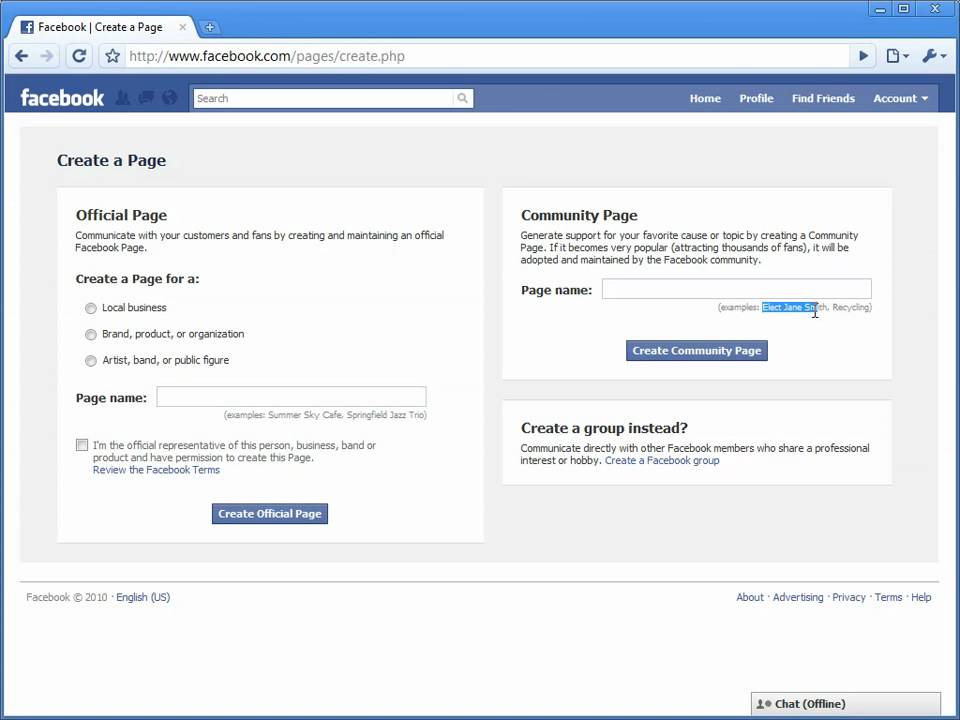
Как войти на свою страницу
Войти в свою учётную запись вовсе несложно, для этого следует открыть главную страницу социальной сети или страницу какого-то пользователя, группы и т.д. В верхнем правом углу будут видны ячейки, в которые нужно вести e-mail или номер телефона, а также пароль ( указывали при регистрации). Для того чтобы попасть на свою страницу перейдите на сайт: Facebook
Как редактировать страницу в Facebook
Вы можете оформить свой профиль под собственный вкус и цвет. Так, можно загрузить картинку для обложки и фотографию для аватарки. Загрузив для аватарки своё фото, а не фотографию кошки, хомячка, зайчика – поспособствует тому, что больше людей заинтересуются в виртуальном общении с вами. Далее можно заполнить различную информацию о себе. К примеру, город и страну проживания, семейное положение, название школы и университета, работу. Добавьте своё место работы, интересные события из жизни и другое.
На сегодняшний день Фейсбук является бесплатным ресурсом для пользователей и платным для рекламодателей, то есть рекламодатели используют Facebook как платную площадку для размещения рекламных объявлений.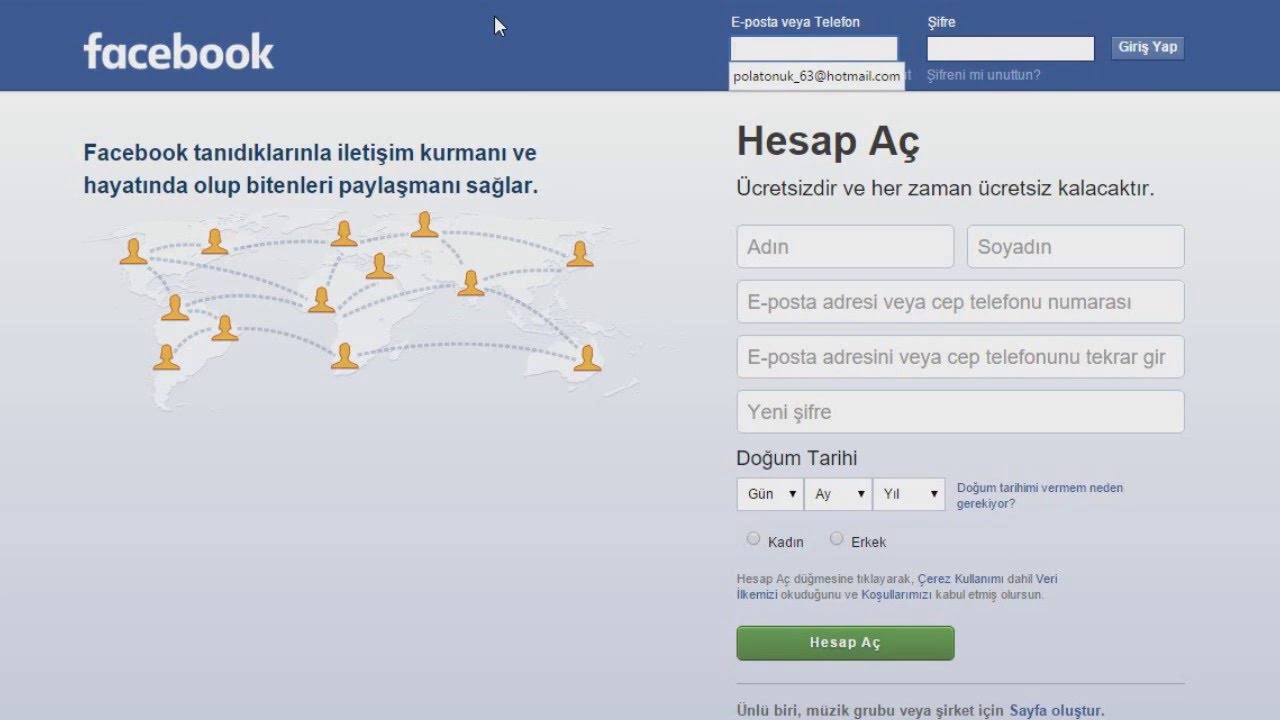
Как поменять адрес своей страницы?
Адрес учётной записи пользователя может выглядеть весьма интересно. Перейдя по ссылке выше, и перейдя в настройки своей страницы можно придумать интересное имя. Так, адрес профиля будет узнаваемым.
Регистрируйтесь в соц.сети Facebook и наслаждайтесь общением с людьми в мировой паутине.
Полная инструкия пользоваьеля с быстрым входом на свою страницу.
Быстрый вход в социальную сеть facebook.com.
Вконтакте
Быстрый вход в социальную сеть vk.com.
Одноклассники
Быстрый вход в социальную сеть ok.ru.
- Заходим на официальный сайт facebook.com
- Если при регистрации станицы пользователь сохранил данные для входа на своем персональном компьютере, то в командных строках адреса почты и пароля уже будет храниться персональные данные. Тогда достаточно нажать кнопку «Вход» и зайти на свою страницу.
- Если Вы не использовали ранее автосохранения почты и пароля, то после перехода на сайт Фейсбука следует заполнить окно с адресом e-mail и ввести свой пароль.
 После этой операции нажимаем «Вход».
После этой операции нажимаем «Вход». - Такой же алгоритм действий можно выполнить и при входе в личный профиль с мобильного устройства. У пользователя при входе в мобильное приложение Фейсбук выскакивают такие же командные строки с электронной почтой и паролем для входа.
Facebook – что за сеть? Краткая справка о FB
Facebook является одной из самых популярных социальных сетей мира. Фейсбук входит в пятерку самых посещаемых виртуальных сетей, охватывая многочисленную аудиторию. Социальная сеть Фейсбук отличается от ВКонтакте интернациональным ориентиром и объединяет миллионы пользователей с разных стран.
За счёт своего международного обхвата участников, в ФБ есть профили не только простых пользователей, но и известных личностей, представителей бизнеса и профили различных торговых компаний.
Люди могут подписаться на обновления своих кумиров и следить за новыми акциями и событиями в крупных организациях России и других стран.
Многие пользователи думают, что ФБ – это недавно появившийся интернет-сервис.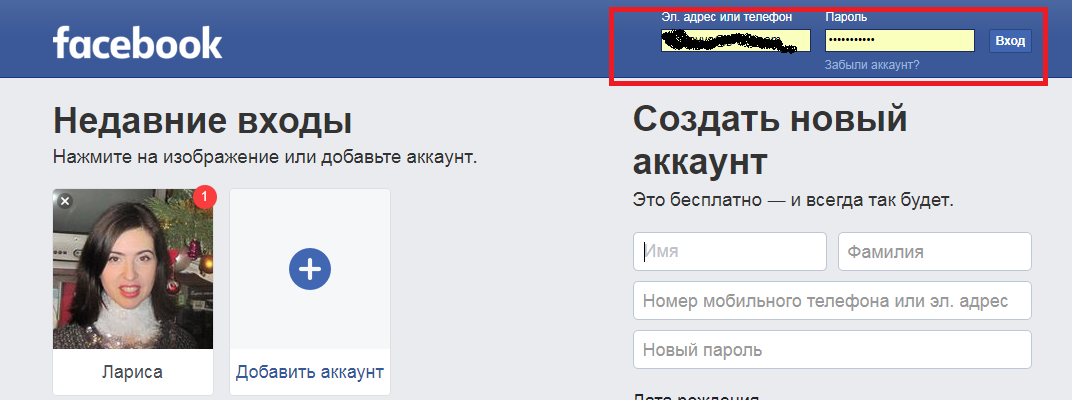 На самом деле, сервис для коммуникации миллионов людей со всего мира появился более десяти лет назад. В начале функционал был достаточно примитивен и был ориентирован только на молодёжь, которая с помощью своих страниц переписывалась и делилась фотографиями. Теперь же Фейсбук – это важнейший коммуникационный инструмент и в работе, и в рекламе, и в развитии бизнеса.
На самом деле, сервис для коммуникации миллионов людей со всего мира появился более десяти лет назад. В начале функционал был достаточно примитивен и был ориентирован только на молодёжь, которая с помощью своих страниц переписывалась и делилась фотографиями. Теперь же Фейсбук – это важнейший коммуникационный инструмент и в работе, и в рекламе, и в развитии бизнеса.
Если разобраться, в каком именно году создали Фейсбук, то по основным источникам официальный год выхода социальной сети в общий доступ – 2006. До абсолютной эволюции университетского сайта, который создал Марк Цукенберг, во всемирную соц. сеть Facebook прошло 2 года — в 2006 году, 26 сентября в мире появилась крупнейшая сеть для общения и обмена информацией.
И теперь на вопрос «что такое Фейсбук?» можно смело ответить, что Facebook – это целый виртуальный мир, с помощью которого в интернете возможно общение, знакомство и просмотр свежей информации. Эта социальная сеть признана способом интернациональной коммуникации и наиболее информативным сервисом для общения и обмена данными.
Facebook — регистрация
Чтобы выполнить регистрацию аккаунта в одной из наиболее посещаемых социальных сетей, следуйте следующему алгоритму:
- Проверьте наличие рабочей электронной почты, к которой Вы «подвяжете» свою страничку. Также можно воспользоваться мобильным телефоном для активации профиля.
- Переходим на официальный сайт сервиса facebook.com и приступаем работать в командном окне «Регистрация».
- Если окно для создания страничке будет на английском языке, то внизу можно будет выбрать русский. Тогда командное окно обновится и русифицируется.
- В первых двух командных полях заполняем свои имя и фамилию. Используйте исключительно правильные личные данные. Ложная персональная информация на собственной странице не несёт никакого смысла. С реальными инициалами и специалистам администрации сети, и Вам будет проще находить друзей среди миллиардов пользователей.
- Следующее поле для заполнения — это адрес e-mail.
 Вводим почту или номер мобильного. Подтвердите адрес почты или номер личного телефона в строке ниже.
Вводим почту или номер мобильного. Подтвердите адрес почты или номер личного телефона в строке ниже. - Нажав кнопку подтверждения почты, пользователь получает новое командное окно, с запросом пароля от электронной почты. Таким образом сервис Фейсбука приступит к синхронизации контактов e-mail человека, чтобы добавить автоматически друзей из списка контактов почты.
- На электронную почту, которую пользователь закрепил за личной страничкой, придёт письмо подтверждения регистрации в социальной сети. Письмо будет содержать помимо кнопки «Подтвердите свой аккаунт» ещё дополнительный цифровой код, но, как правило, эта комбинация цифр в ходе регистрации не понадобится.
- Далее должно всплыть окно с информацией о подтвержденном аккаунте. Нажимаем кнопку «Ок». Сервис также предложит сохранить пароль для входа для дальнейшего пользования профилем. Также соц. сеть предложит найти друзей, используя данные с других интернет сервисов, с электронной почты и других ресурсов.

Моя страница Facebook
Чтобы разобраться с тонкостями интерфейса международной популярной социальной сети, предлагаем инструкцию, как пользоваться личной страницей Фейсбук с просмотром основных положений профиля.
Первым делом после регистрации пользователь сталкивается с настройками конфиденциальности своей личной страницы. Сервис предлагает возможности для профиля в виде:
- Доступ людей к Вашему профилю (публичная страница, доступна ли информация для друзей, другие опции)
- Детальная информация об использовании меток на фотографиях (зачем нужны метки, как фотография с меткой отображается в хронике друзей и прочее)
В верхней панели профиля демонстрируются дополнительные функции конфиденциальности (возможность пользователя скрыть персональные данные от других людей, заблокировать отдельных юзеров, отрегулировать список тех, кто может контактировать с Вашим профилем в Фейсбуке).
Также в данном меню расположены все настройки и управление играми и приложениями (юзеру демонстрируются основные положения для работы с дополнениями программ).
Когда знакомство с правилами конфиденциальности совершено, то можно приступить к оформлению личного аккаунта и обзору интерфейса профиля.
1) Фотография юзера
Используем для загрузки главного изображения профиля команду «Добавить фото». После того, как мы нажали на эту кнопку, программа предоставляет возможность выбрать с ПК нужное изображение, которое будет видно с именем и фамилией владельца страницы всем пользователям.
Загружаем фотографию и сохраняем результат.
2) Верхняя панель управления
В этой части общего интерфейса Фейсбука расположена фирменная эмблема соц. сети, строка поиска, фото создателя страницы и его имя, командная кнопка для перехода в главное меню профиля, настройки. Также в правом верхнем углу будет появляться информация о запросах в друзья, группы и прочие уведомления. Также есть значок с вопросительным знаком, который позволяет обратится в пользовательскую службу поддержки – юзер может связаться в чате с администрацией, чтобы задать вопрос или пожаловаться на нарушения.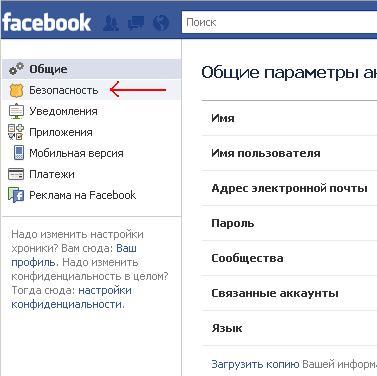
3) Фото обложки
При создании страницы сервис предложит сразу же выбрать оформление фона на главной странице профиля. Для того, чтобы это сделать, пользователю необходимо нажать на кнопку справа вверху, под значком Фейсбука «Добавить фото обложки». Далее просто загрузите нужное изображение, которое будет размещено под верхней панелью управления в декоративных целях.
4) Контекстное меню
В ФБ контекстное меню, в отличие от других соц. сетей расположено горизонтально. Меню состоит из основных командных опций:
- Хроника обновляется всё время. С помощью записей на стене, юзер узнает о новых событиях из жизни друзей и новостях политики, экономики и других сфер, в зависимости от оформленных подписок.
- В разделе информации содержатся персональные данные пользователя – где родился, учился, работал, какие интересы и профессиональные навыки, знания. Чем больше данных и фактов о себе, тем больше интересных рекомендаций прилагает веб сервис исходя из предпочтений юзера и его рода деятельности.

- Список друзей позволяет видеть, кто онлайн. Юзер может вступить в переписку с другом, который в сети, прокомментировать новые фото, поделиться ссылкой или музыкой. Некоторые пользователи не сразу понимают, как общаться на Фейсбуке. Для того, чтобы отправить сообщение другу, нужно зайти в мессенджер. Его окно расположено вверху страницы возле значка уведомлений. Мессенджер позволит быть всегда на связи.
- В меню есть также раздел фотографий, который также выведен в левой части профиля.
- В разделе «Ещё» собраны все дополнительные функции профиля. С их помощью юзер может слушать аудиозаписи, смотреть видео в хорошем качестве, производить контроль уведомлений и просматривать свои заметки.
Мобильная версия Facebook
В современном мире всё осуществляется посредством телефонии. Заказ товаров, звонки, поиск информации, навигация и карты, общение посредством соц. сетей. Любой клиент интернет сервисов может воспользоваться мобильной версией ФБ.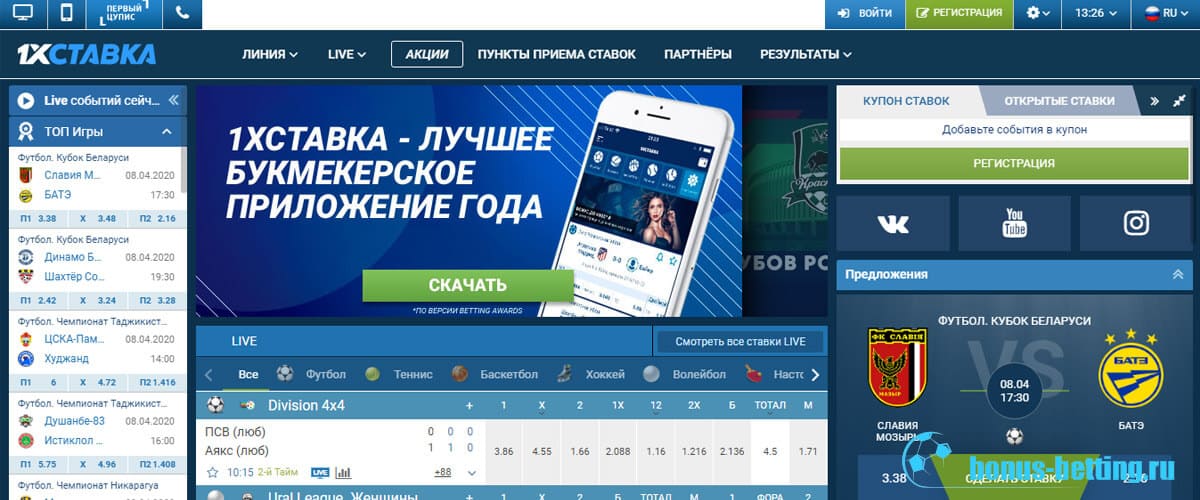
Разработчики максимально упростили мобильную версию для удобства пользования ФБ с помощью гаджетов. Юзеры отмечают оптимальный интерфейс, который включает в себя все основные функции полной версии. Именно мобильная версия сайта позволяет быстро загружать данные на телефоне и пользоваться всеми функциями в полном объеме.
Из минусов пользователи выделяют ограничение для старых моделей мобильных телефонов. Мобильная версия без проблем функционирует только на современных гаджетах.
Такая отрицательная черта лишает ФБ новых пользователей, ведь люди 80% своего свободного времени проводят в социальных сетях именно с портативных устройств. Если у пользователя старая модель телефона, то входить на персональную страницу он сможет только с помощью компьютера или другого гаджета, но никак ни с сотового, который не поддерживает версию для мобильных.
В чём отличие Фейсбука от других социальных сетей?
Проведём анализ интерфейса и функционала Фейсбук с наиболее популярными русскоязычными соц.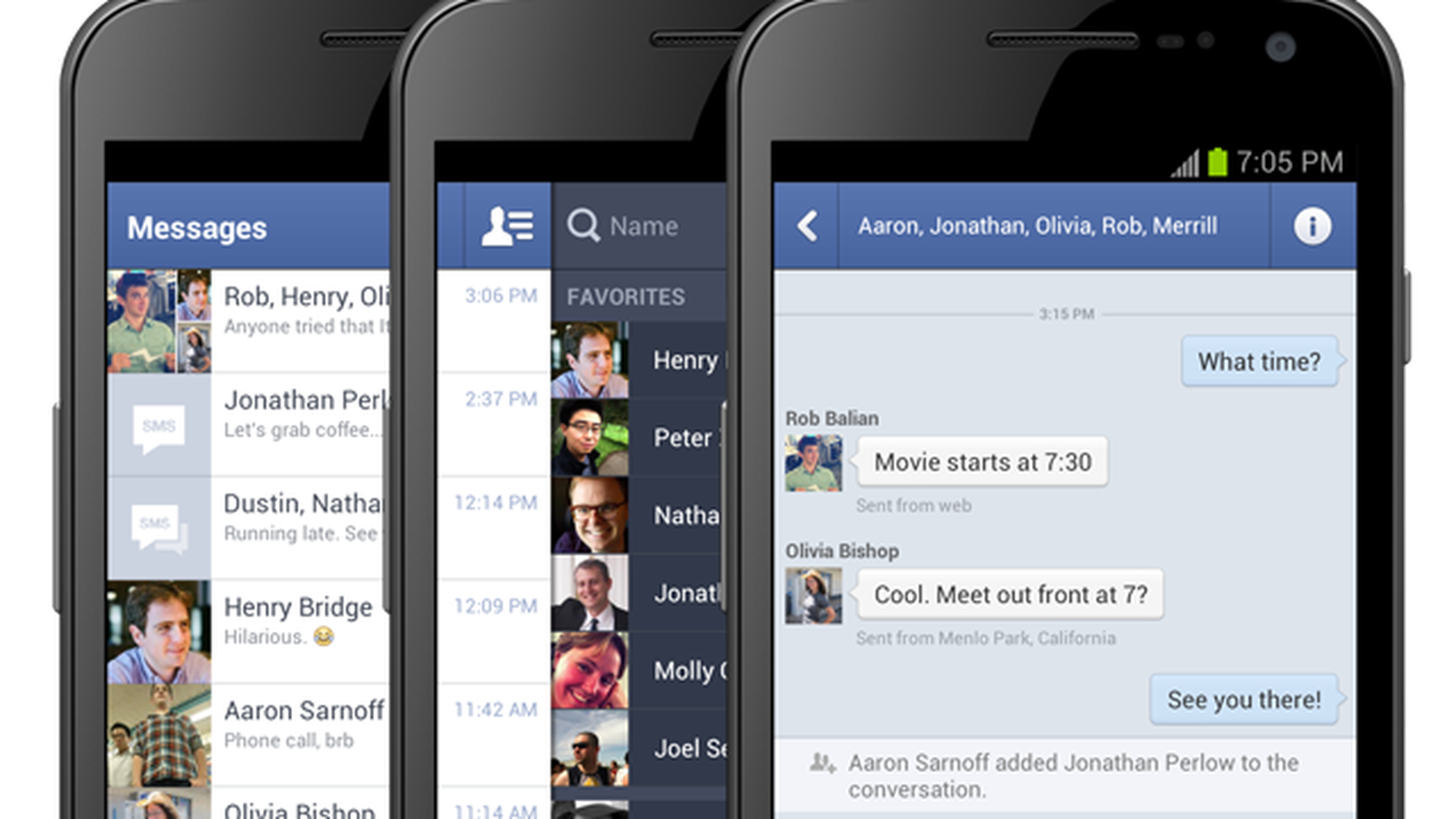 сетями — Одноклассники и ВКонтакте:
сетями — Одноклассники и ВКонтакте:
- Регистрация — в отличие от других социальных сетей, ФБ имеет возможность регистрации без мобильного телефона.
- ВКонтакте после последних обновлений подразумевает обязательную подвязку персональной страницы к сотовому номеру. Также, как и Одноклассники — все операции по восстановлению доступа совершаются посредством мобильного.
- Интерфейс — сравнивая оформление персональной страницы всех трёх социальных сетей, Фейсбук выделяется приятным интерфейсом, который соответствует современным тенденциям. Одноклассники уступают ВКонтакте и Фейсбуку по внешнему виду аккаунта.
Тогда, как интерфейс ВКонтакте схож с ФБ между собой. Благодаря тому, что разработчики сервиса VK брали за основу именно оформление Facebook, то в некоторых моментах отмечается даже более удобный интерфейс именно у социальной сети от Павла Дурова.
- Функционал — у каждой из социальных сетей есть свои преимущества в возможностях аккаунта.
 Юзеры отмечают удобство пользования музыкальными альбомами и записями в Одноклассниках. Также Одноклассники в своей мобильной версии отличаются простотой управления фото ресурсами, что нельзя сказать о других двух соц. сетях.
Юзеры отмечают удобство пользования музыкальными альбомами и записями в Одноклассниках. Также Одноклассники в своей мобильной версии отличаются простотой управления фото ресурсами, что нельзя сказать о других двух соц. сетях.
Минус Одноклассников заключается в неоптимизированном сервисе поиска людей и сообществ. Многие юзеры заметили, что найти друзей, имея минимум информации о человеке, достаточно тяжело. Также данная сеть не пользуется спросом среди молодых юзеров.
ВКонтакте после ряда последних изменений может похвастаться облегченным управлением личной страницы (Одноклассники или Фейсбук не в силах предложить настолько удобные возможности). Пользователям доступна простая навигация по профилю, удобный поисковик и качественная сортировка данных.
Фейсбук имеет также ряд преимуществ в виде фильтров для поиска высокого уровня, большого количества возможностей для персональной страницы. Весомый минус данной социальной сети — это неоптимизированная новостная лента, которая не даёт возможность юзерам сортировать информацию.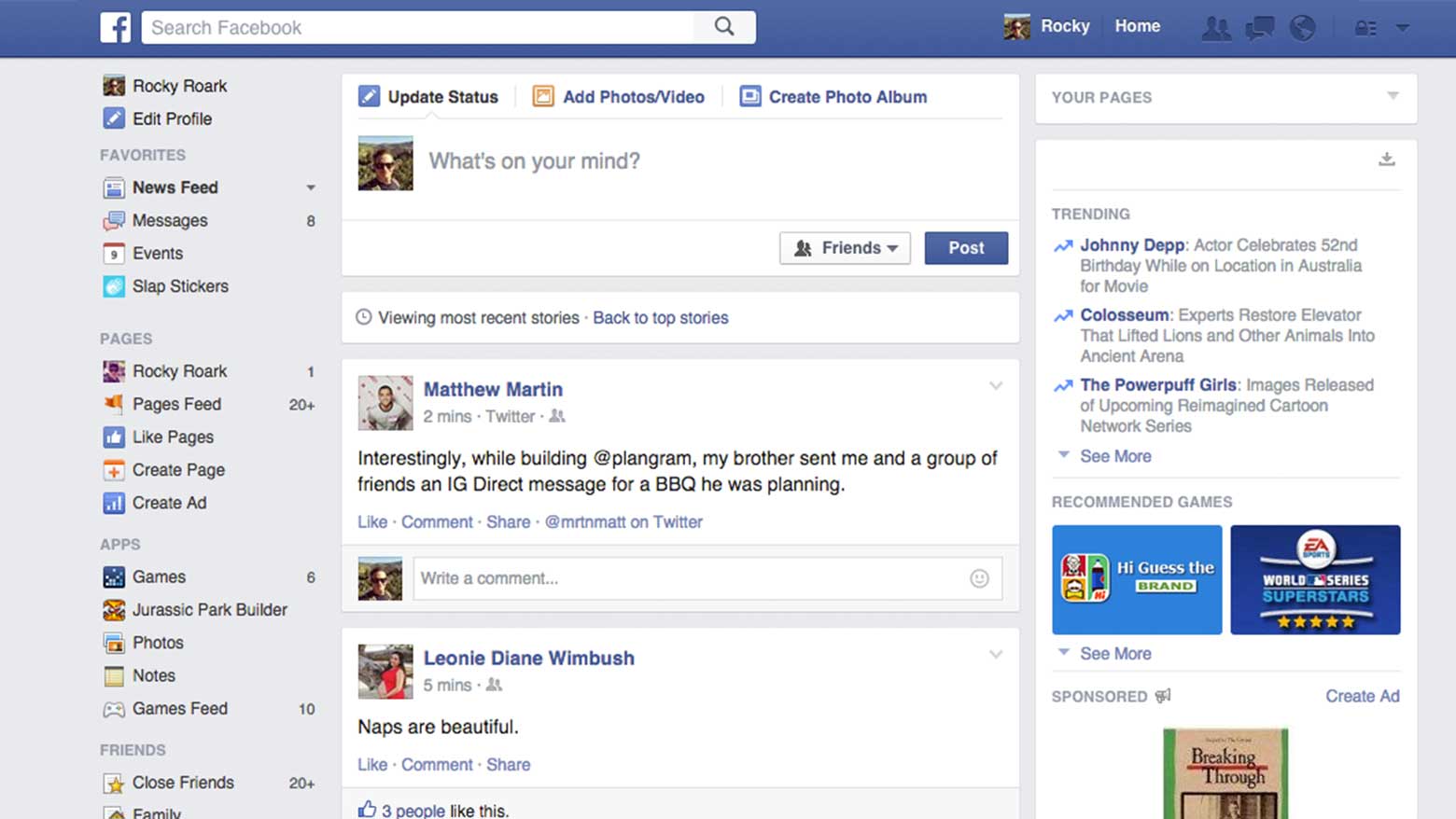 Пользователи сталкиваются с постоянным обновлением хроники, что часто не позволяет охватить все данные и новости.
Пользователи сталкиваются с постоянным обновлением хроники, что часто не позволяет охватить все данные и новости.
Но единогласного решения по поводу идеальной социальной сети не будет никогда, так как каждый юзер предпочитает разный функционал. Единственное, что объединяет Вконтакте и Одноклассников, так это направленность сервиса для общения и виртуальной жизни именно на население СНГ.
В то время как ФБ рассчитан на интернациональную аудиторию, в чем несомненно есть свои плюсы. Фейсбук больше сроден с Инстаграм – здесь есть все. Пользователь может подписаться как на звезду аргентинского футбола, так и на английскую певицу.
В ВК и ОК аккаунты селебрити только со стран СНГ, поэтому таким свойством как поиск публичных персон со всего мира Вконтакте и Одноклассники похвастаться не могут.
Доступна ли полная версия сайта Фейсбук с мобильного телефона? В этом обзоре мы дадим ответ на вопрос, расскажем, как попасть на сайт. Также поговорим о том, как загрузить аккаунт в приложении для смартфонов.
Через браузер
Полная версия официального сайта Facebook доступна на любом смартфоне, но способы увидеть расширенный функционал отличаются в зависимости от операционной системы телефона.
Разберемся, как работать с полным сайтом соцсети на Айфоне :
- Откройте браузер и в поисковую строку введите название социальной сети Фейсбук на русском или английском. Можно не указывать домен;
- Нажмите на первую выдачу поисковика;
- Укажите логин и пароль в соответствующих полях;
- Откроется мобильный вариант – об этом сигнализирует буква «m» перед адресом;
- Зажмите иконку в виде круглой стрелки в адресной строке;
- Откроется меню – выберите пункт «Полная версия».
Готово! Теперь рассмотрим, как осуществляется та же операция на Андроиде :
- Запустите браузер и наберите название социальной сети в поисковой строке;Мобильное приложение
Многие пользователи выбирают приложение Фейсбук – зайти на страницу через программу очень просто:
- Запустите приложение;Интересные факты
Напоследок, два интересных факта о Фейсбуке.

- Сразу после создания войти в социальную сеть могли только студенты, сотрудники и выпускники Гарвардского университета. Кстати, создатель сети Цукерберг так и не завершил обучение в стенах университета;
- На данный момент более 80% пользователей входят в аккаунты со смартфонов – десктоп для компьютеров теряет свою популярность с каждым годом.
Полная версия Фейсбук с телефона доступна каждому – теперь вы знакомы с пошаговыми инструкциями и сможете открыть аккаунт удобным способом в любое время.
Рекомендуем к прочтению
- Запустите приложение;Интересные факты
Фейсбук полная версия сайта с мобильного
Многих интересует вопрос: «действительно ли с телефона можно использовать полную версию сайта Facebook?». Давайте подробно разберем, как можно попасть на данный сайт и как скачать приложение Фейсбук на мобильный телефон.
Скачивание с помощью браузера
Зайти на свою страничку на интернет площадке Facebook может практически любой пользователь переносного гаджета, однако версия для работы с данным сайтом может значительно отличаться от той, с которой мы привыкли работать на компьютере. Многие функции и действия просто теряются в зависимости от оперативной системы смартфона.
Многие функции и действия просто теряются в зависимости от оперативной системы смартфона.
Однако загрузить и работать с полной версией сайта Facebook может любой пользователь телефона, главное уметь правильно установить данное приложение на свой смартфон.
- Откройте браузер, с которым вы работаете на своем переносном гаджете, далее в поисковую строку введите слово Facebook (на русском или английском).
- Перед вами появится список предполагаемых сайтов, открывайте самую первую строку, предлагаемую в поисковике.
- Перед вами откроется сам сайт Facebook, с предложением ввести свой логин и пароль или зарегистрироваться. Если у вас нет странички на данном сайте, тогда выбираем регистрацию. Если есть, тогда вводим данные и заходим на сам сайт.
- Перед адресом можно заметить букву «m», она означает, что вы используете мобильную версию данного приложения.
- Далее нажимаем значок в виде круглой стрелки в адресной строке.
- Перед вами загрузится меню, где будет указан пункт: «полная версия», именно на этот значок вам и нужно нажать, чтобы воспользоваться полной версией данного приложения.

Установление полной версии приложения Facebook на Андроид
- Также заходим в привычный вам браузер и вводим название нужного вам приложения в поисковой строке.
- Когда перед вами откроется окно авторизации, вводим свои данные и нажимает на кнопку вход на сайт Фейсбук.
- После того, как вам удалось запустить мобильную версию данного приложения, ищем в верхнем правом углу кнопку «Еще». Перед вами возникнет список, из которого нужно выбрать строчку «Версия для ПК».
Будьте внимательны, вам нужна исключительно официальная ссылка данного приложения, так что проверяйте, чтобы в ней не было лишних и подозрительных символов.
После того, как вы смогли пройти авторизацию по ссылке, перед вами в верхней стороне экрана откроется предложение: «загрузить мобильное приложение» или «открыть программу». Нажимаем первый вариант, если у вас уже скачено приложение Facebook, если нет выбираем второй вариант.
Мобильное приложение Facebook
Многие пользователи переносных гаджетов предпочитают скачивать через «Плей Маркет» приложение Facebook. На самом деле использование скаченного приложение значительно упрощает работу с данным приложением. Вам нужно просто скачать приложение и ввести свои данные, далее можно пользоваться данным приложением в любое удобное для вас время.
На самом деле использование скаченного приложение значительно упрощает работу с данным приложением. Вам нужно просто скачать приложение и ввести свои данные, далее можно пользоваться данным приложением в любое удобное для вас время.
WhatsApp отложил на три месяца новую политику приватности на фоне «недопонимания» о передаче данных в Facebook Статьи редакции
На самом деле мессенджер передаёт информацию материнской компании с 2016 года.
7748 просмотров
WhatsApp объявил о трёхмесячной отсрочке вступления в силу новой политики конфиденциальности, которая должна была заработать с 8 февраля 2021 года. Представители мессенджера отметили, что причиной стала «путаница», которая возникла об обмене данных с Facebook.
Представители мессенджера отметили, что причиной стала «путаница», которая возникла об обмене данных с Facebook.
Мы слышали от многих людей, что вокруг нашего скорого обновления возникло очень много путаницы. Большое количество дезинформации вызвало беспокойство и теперь мы хотим помочь всем лучше понять наши принципы и факты.
из заявления WhatsApp
Изначально новая политика конфиденциальности WhatsApp должна была вступить в силу в начале февраля 2021 года, но теперь заработает лишь с 20 мая. При этом незадолго до обновления политики мессенджер начал присылать пользователям уведомления с ультиматумом — они могли либо согласиться с новой политикой, либо потерять доступ к аккаунту по истечению срока.
В соцсетях и СМИ также разошлась информация, что после 8 февраля WhatsApp начнёт передавать данные пользователей в Facebook. На фоне этого многие начали переходить в конкурирующие продукты — мессенджер Signal вышел в топ бесплатных приложений в США и других странах, и получил 4200%-й прирост загрузок за неделю. Некоторые начали уходить в Telegram — мессенджер тоже зафиксировал аномальный прирост пользователей.
15 января из-за наплыва аудитории Signal упал на неопределённый срок. В компании отметили, что каждый день добавляли новые серверы и расширяли ёмкости, но нагрузка превысила все ожидания.
Signal is experiencing technical difficulties. We are working hard to restore service as quickly as possible.
3795
26497
«Signal испытывает технические трудности. Мы работаем как можем, чтобы восстановить доступ к сервису настолько быстро, насколько это возможно»
We have been adding new servers and extra capacity at a record pace every single day this week nonstop, but today exceeded even our most optimistic projections. Millions upon millions of new users are sending a message that privacy matters. We appreciate your patience.
3418
17387
Мы добавляем новые серверы и мощности на рекордной скорости каждый божий день без остановки, но сегодня превзошло все наши самые оптимистичные прогнозы. Миллионы миллионов новых пользователей отправляли сообщения. Мы ценим ваше терпение»
Однако на самом деле новая политика конфиденциальности не влияет на передачу данных пользователей WhatsApp в Facebook — мессенджер ещё с 2016 года передавал номера телефонов, имена, аватарки и не только. Изменения оказались лишь формальностью, необходимой для юридических тонкостей работы предпринимателей с WhatsApp, пояснили представители мессенджера.
{ «author_name»: «Дамир Камалетдинов», «author_type»: «editor», «tags»: [«\u0441\u043e\u0446\u0441\u0435\u0442\u0438″,»\u043f\u0440\u0438\u0432\u0430\u0442\u043d\u043e\u0441\u0442\u044c»,»\u043d\u043e\u0432\u043e\u0441\u0442\u0438″,»\u043c\u0435\u0441\u0441\u0435\u043d\u0434\u0436\u0435\u0440\u044b»,»whatsapp»,»facebook»], «comments»: 81, «likes»: 33, «favorites»: 9, «is_advertisement»: false, «subsite_label»: «tech», «id»: 323740, «is_wide»: false, «is_ugc»: false, «date»: «Sat, 16 Jan 2021 03:59:31 +0300», «is_special»: false }
{«id»:50011,»url»:»https:\/\/tjournal.ru\/u\/50011-damir-kamaletdinov»,»name»:»\u0414\u0430\u043c\u0438\u0440 \u041a\u0430\u043c\u0430\u043b\u0435\u0442\u0434\u0438\u043d\u043e\u0432″,»avatar»:»3ad6c7c5-ebba-50e8-a055-f4de7d4da75a»,»karma»:164154,»description»:»\u0413\u043b\u0430\u0432\u043d\u044b\u0439 \u043f\u043e \u0442\u0435\u0445\u043d\u043e\u043b\u043e\u0433\u0438\u044f\u043c \u043d\u0430 TJ. \u041f\u043e \u0440\u0430\u0431\u043e\u0442\u0435 \u043f\u0438\u0441\u0430\u0442\u044c [email protected]. Twitter \u2014 \u0434\u043b\u044f \u043a\u043e\u0440\u043e\u0442\u043a\u0438\u0445 \u0431\u044b\u0441\u0442\u0440\u044b\u0445 \u043c\u043d\u0435\u043d\u0438\u0439 Facebook \u2014 \u0434\u043b\u044f \u0440\u0430\u0431\u043e\u0442\u044b Instagram \u2014 \u043a\u0440\u0430\u0441\u0438\u0432\u044b\u0435 (\u0438 \u043d\u0435 \u043e\u0447\u0435\u043d\u044c) \u0444\u043e\u0442\u043e\u0447\u043a\u0438 \u0438\u0437 \u0436\u0438\u0437\u043d\u0438″,»isMe»:false,»isPlus»:true,»isVerified»:false,»isSubscribed»:false,»isNotificationsEnabled»:false,»isShowMessengerButton»:false}
{«url»:»https:\/\/booster.osnova.io\/a\/relevant?site=tj»,»place»:»entry»,»site»:»tj»,»settings»:{«modes»:{«externalLink»:{«buttonLabels»:[«\u0423\u0437\u043d\u0430\u0442\u044c»,»\u0427\u0438\u0442\u0430\u0442\u044c»,»\u041d\u0430\u0447\u0430\u0442\u044c»,»\u0417\u0430\u043a\u0430\u0437\u0430\u0442\u044c»,»\u041a\u0443\u043f\u0438\u0442\u044c»,»\u041f\u043e\u043b\u0443\u0447\u0438\u0442\u044c»,»\u0421\u043a\u0430\u0447\u0430\u0442\u044c»,»\u041f\u0435\u0440\u0435\u0439\u0442\u0438″]}},»deviceList»:{«desktop»:»\u0414\u0435\u0441\u043a\u0442\u043e\u043f»,»smartphone»:»\u0421\u043c\u0430\u0440\u0442\u0444\u043e\u043d\u044b»,»tablet»:»\u041f\u043b\u0430\u043d\u0448\u0435\u0442\u044b»}},»isModerator»:false}
Еженедельная рассылка
Одно письмо с лучшим за неделю
Проверьте почту
Отправили письмо для подтверждения
Как использовать полный сайт Facebook для настольных компьютеров с вашего телефона
Люди больше зависели от своих смартфонов при просмотре веб-страниц. Таким образом, веб-сайты все чаще стали предлагать две отдельные версии самих себя: мобильную, облегченную и полнофункциональную. Легкие мобильные версии веб-сайтов, как правило, представляют один и тот же базовый контент, но не имеют функциональных возможностей, более подходящих для полноэкранной среды, таких как увеличение и уменьшение масштаба статей, фотографий и других элементов страницы.Сайты все чаще используют отзывчивый или адаптивный веб-дизайн, чтобы изменять и модифицировать себя для соответствия экранам любой формы и размера, при этом отображая контент в разумном макете.
Однако мобильные сайты часто тем или иным образом не работают. Часто сайты скрывают определенные функции за своими настольными версиями, ограничивая то, что мобильные пользователи могут видеть или делать во время просмотра сайта. Хотя это сделано для сохранения удобства использования и более плавной работы на мобильных платформах, часто опытных пользователей это может оставить в стороне, когда они ищут определенные возможности или возможности на своих любимых сайтах.
Это может быть невероятно неприятным, когда единственная причина, по которой человек пытается посетить конкретный сайт, — это использовать определенную функцию (например, темный режим), которая, как оказалось, была сокращена с мобильного сайта.
Facebook не исключение. Хотя их мобильное приложение для iOS и Android теоретически обладает большинством тех же возможностей, что и его настольная версия, многие предпочитают получать доступ к Facebook через браузер на своих смартфонах. Не секрет, что приложение Facebook потребляет много времени от аккумулятора и занимает много памяти на телефоне.В конце концов, мобильный сайт может быть более быстрым или простым способом доступа к вашей социальной сети на ходу.
К сожалению, мобильный браузер Facebook имеет гораздо более ограниченные возможности, чем приложение. Facebook не позволит вам использовать Messenger в мобильном браузере. Вместо этого вам будет предложено установить приложение Messenger. Изменение настроек или скрытие сообщений из вашей ленты новостей может быть не чем иным, как раздражением.
Если вам надоели ограничения при использовании мобильного сайта Facebook или вам нужно изменить настройку, которую вы не можете изменить в мобильном представлении в браузере, — вам повезло.И Android, и iOS позволяют легко переключаться между мобильной и настольной версиями сайта Facebook с помощью одной опции. Вы даже можете добавить в закладки настольную версию сайта, чтобы использовать ее в любое время.
Давайте разберемся, что вам нужно сделать, чтобы получить доступ к полной настольной версии Facebook прямо с вашего iPhone или устройства Android.
Метод первый
К сожалению, наши тесты в ноябре 2020 года показали, что этот метод неэффективен в Chrome, Samsung Internet и Safari, поэтому вам придется использовать Firefox.
Для начала откройте веб-браузер и коснитесь строки URL-адреса в верхней части экрана. Программная клавиатура вашего телефона должна расшириться. На этом этапе вам нужно будет ввести следующую ссылку в адресную строку:
www.facebook.com/home.php
Если вы ранее входили в свою учетную запись Facebook в своем мобильном браузере, версия Facebook для настольных ПК должна загрузиться на ваш дисплей во всей красе с уменьшенным масштабом, состоящей из нескольких столбцов.
Если вы, , еще не вошли в свою учетную запись Facebook в мобильном браузере или вышли из системы, вам будет предложено ввести данные для входа.Войдите в свою учетную запись, и вы по-прежнему будете перенаправлены либо в мобильную веб-версию, либо в приложение Facebook на своем устройстве. Не волнуйтесь, вы не сделали ничего плохого. Очистите вкладку или выйдите из мобильного приложения и вернитесь в браузер.
Введите указанную выше ссылку еще раз в адресную строку своего телефона, и после правильного входа в учетную запись вы должны будете перенаправлены на настольную версию страницы.
На этом этапе мы рекомендуем добавить ссылку «home.php» в закладки для будущего использования. Вы должны специально указать своему устройству загрузить эту домашнюю страницу; если вы просто наберете «facebook.com »в свой мобильный браузер, вы все равно загрузите мобильную версию Facebook. Включив раздел «home.php» в свою ссылку, вы будете загружать настольную версию каждый раз, если вы уже вошли в Facebook в своем браузере.
Однако у этого метода есть серьезный недостаток. Facebook не хочет, чтобы вы использовали полную версию на своем мобильном телефоне. Таким образом, каждый раз, когда вы нажимаете на ссылку или элемент пользовательского интерфейса, Facebook немедленно загружает мобильную версию. Таким образом, вы можете использовать этот метод только для просмотра первой страницы вашего канала Facebook.
Метод второй
К счастью, у вас есть способ преодолеть настойчивое требование Facebook показывать вам одну конкретную версию, потому что вы контролируете свой браузер. И Chrome, и Safari на Android и iOS соответственно имеют возможность просматривать веб-страницы в полном виде на рабочем столе. К сожалению, в результатах будет показана только увеличенная версия мобильного сайта Facebook, поэтому попробуйте использовать Firefox. Давайте посмотрим на настройки каждой платформы.
Android
Начните с открытия Facebook в вашем браузере.Не используйте версию home.php, о которой мы писали выше; вместо этого загрузите стандартный мобильный сайт. Затем войдите в свою учетную запись. Еще раз, если ваш браузер перенаправляет вас в мобильное приложение после того, как вы вошли в систему, просто перезагрузите страницу внутри браузера.
После загрузки мобильной версии страницы нажмите кнопку меню с тремя точками на адресной строке Chrome. Внизу списка меню вы найдете параметр «Запросить сайт для ПК» вместе с флажком. Выберите эту опцию, и флажок заполнится.Список меню автоматически закроется, и ваша страница перезагрузится. Firefox может предложить вам установить настройки вашего местоположения; если это так, разрешите или запретите Facebook по своему усмотрению. Как только вы пропустите это приглашение, настольная версия Facebook загрузится и отобразится в вашем веб-браузере. Затем вы можете проверить свои сообщения, изменить настройки или сделать что-нибудь еще, что требуется для настольного сайта.
Чтобы вернуться к мобильному сайту, снова нажмите трехточечный значок меню и снимите флажок «Запросить сайт для ПК».Страница перезагрузится обратно в мобильный вид Facebook. Вы можете сделать это в любое время, когда захотите.
iOS
Процесс переключения сайтов с мобильной на настольную версию на iOS действительно похож на Android, только с немного другим расположением кнопок. Начните с загрузки мобильной версии Facebook, как мы уже упоминали выше для метода Android. Если вы не вошли в систему, введите свои данные и учетные данные в приглашение. После загрузки мобильного сайта коснитесь значка «Поделиться» на нижней панели задач Safari.
В дополнение к стандартным параметрам совместного использования вы получите несколько дополнительных значков меню, включая «Печать», «Найти на странице» и, для наших целей, «Запросить сайт на рабочем столе». Как и в случае с Chrome, выберите эту опцию. Страница должна перезагрузиться, и у вас появится настольная версия Facebook для использования на вашем устройстве iOS.
После того, как вы решили, что с вас достаточно настольного сайта, воспользуйтесь опцией «Запросить мобильный сайт» в настройках, чтобы вернуться к традиционному мобильному сайту Facebook.
***
Хотя описанные выше методы полезны и достаточно просты для выполнения, важно отметить, что Facebook попытается перенаправить вас обратно к использованию своего мобильного приложения.Если вы перезагрузите домашнюю страницу или попытаетесь использовать определенные настройки, Facebook вернет вас на мобильный сайт. Если это произойдет, вы всегда можете использовать вышеуказанные методы, чтобы перезагрузить настольную версию своего сайта без особых проблем.
Наконец, при тестировании вышеупомянутых методов на Android мы столкнулись с случайной проблемой, когда вместо этого при запросе настольного сайта через Chrome возвращалась версия мобильного сайта для планшета с той же функциональностью, что и мобильная версия, но с уменьшенным масштабом.Если это произойдет, это означает, что страница запрашивает настольную версию «m.facebook.com», которая выполняет перенаправление на мобильную версию Facebook независимо от устройства, которое вы используете для загрузки и доступа к сайту. Просто повторно введите «www.facebook.com» в свой браузер с установленным флажком «Запросить сайт для настольных компьютеров», и вы должны загрузить традиционный дисплей.
Как получить доступ к настольной версии Facebook на телефоне Android
Хотя мобильная версия Facebook оптимизирована для мобильных устройств, в ней отсутствуют некоторые функции и возможности, доступные в настольной версии.Ниже приведены инструкции по доступу к настольной версии Facebook на телефоне или планшете Android.
Доступ к настольной версии Facebook на телефоне или планшете Android
По умолчанию телефоны и планшеты Android предоставляют доступ только к мобильной версии Facebook. Даже если вы попытаетесь посетить Facebook с помощью веб-браузера на своем телефоне Android, вы будете немедленно перенаправлены на мобильную версию Facebook.
Поскольку мобильная версия Facebook не предоставляет всех функций, вы, скорее всего, столкнетесь с необходимостью получить доступ к настольной версии Facebook на своем устройстве Android.
Таким образом, мы предоставляем ниже 3 различных способа доступа к полной версии Facebook для рабочего стола на телефоне или планшете Android.
1. Доступ к настольной версии Facebook с помощью браузера Chrome
Выполните следующие действия, чтобы получить доступ к настольной версии Facebook в браузере Chrome, выполнив следующие действия.
1. Откройте браузер Chrome на телефоне или планшете Android.
2. Нажмите на значок меню с тремя точками, расположенный в верхнем правом углу, и выберите опцию Desktop Site в раскрывающемся меню.
3. Теперь посетите Facebook.com, и вы попадете на настольную версию Facebook
4. Войдите в свою учетную запись Facebook.
Как вы заметите, настольная версия Facebook будет казаться маленькой и трудной для чтения на вашем мобильном устройстве. Следовательно, убедитесь, что вы переключились в ландшафтный режим, чтобы лучше видеть сайт.
2. Другой способ доступа к настольной версии Facebook с помощью браузера Chrome
Вы можете запросить у браузера Chrome визуализацию настольной версии Facebook даже после того, как вы уже перешли на мобильную версию Facebook.
1. Посетите Facebook.com с помощью браузера Chrome, и вы будете перенаправлены на мобильную версию Facebook.
2. Теперь нажмите на значок меню Chrome с тремя точками и выберите опцию Desktop Site в раскрывающемся меню.
3. Браузер Chrome теперь перенесет вас в настольную версию Facebook.
4. Войдите в свою учетную запись Facebook.
3. Введите URL-адрес для доступа к настольной версии Facebook на телефоне Android
Этот метод может работать или не работать в зависимости от версии Facebook, которую вы используете на своем телефоне Android.
1. Откройте приложение Facebook на своем телефоне Android и войдите в свою учетную запись Facebook.
2. Откройте браузер Chrome, введите https://www.facebook.com/login.php в строку поиска и нажмите клавишу Enter.
3. Теперь у вас должна быть настольная версия Facebook.
Как упоминалось выше, этот метод может не работать, и Facebook может перенаправить вас на мобильную версию (m.facebook.com)
Связанные
Как получить доступ к настольной версии Facebook на iPhone и iPad
По умолчанию на вашем iPhone или iPad всегда будет отображаться мобильная версия Facebook, даже если вы попытаетесь получить доступ к Facebook с помощью браузера Safari или Chrome.Тем не менее, все еще можно получить доступ к полной настольной версии Facebook на iPhone или iPad.
Доступ к настольной версии Facebook на iPhone и iPad
В идеальном мире веб-сайт должен выглядеть одинаково на всех устройствах. Однако это не всегда так, и многие популярные веб-сайты выглядят по-разному и предлагают разные функции в мобильной и настольной версиях.
Хотя мобильная версия Facebook оптимизирована для мобильных устройств и лучше выглядит на мобильном телефоне или планшете, некоторые пользователи хотят использовать настольную версию Facebook на iPhone или iPad, чтобы получить доступ ко всем функциям Facebook.
Таким образом, мы предоставляем ниже 3 различных способа доступа к полной версии Facebook для рабочего стола на iPhone и iPad.
1. Введите URL-адрес для доступа к настольной версии Facebook на iPhone
Вот простой способ получить доступ к настольной версии Facebook на iPhone или iPad, набрав URL-адрес в веб-браузере.
1. Откройте Facebook на своем iPhone. Вы попадете на мобильную версию (m.facebook.com)
2. После входа в Facebook введите https: // www.facebook.com/login.php в строке поиска и нажмите клавишу Enter.
3. Вы попадете в полную версию Facebook для ПК на своем iPhone.
2. Доступ к настольной версии Facebook на iPhone с помощью браузера Safari
Параметр «Поделиться» в браузере Safari позволяет запрашивать версию веб-сайтов для ПК. Вы можете использовать эту функцию в Safari для доступа к настольной версии Facebook на iPhone.
1. Откройте браузер Safari на своем iPhone и перейдите в facebook.com.
2. Поскольку вы используете мобильное устройство, вы будете перенаправлены на мобильную версию Facebook.
3. Войдите в свою учетную запись Facebook и затем нажмите кнопку «Поделиться» в нижнем меню.
4. В появившемся меню «Поделиться» нажмите «Запросить сайт рабочего стола». Это приведет вас к настольной версии Facebook на вашем iPhone или iPad.
3. Доступ к настольной версии Facebook на iPhone с помощью браузера Chrome
Если вы используете браузер Google Chrome на iPhone, вы можете получить доступ к полной настольной версии Facebook, выполнив следующие действия.
1. Откройте браузер Chrome на iPhone.
2. Посетите Facebook.com.
3. Затем нажмите на значок меню с тремя точками, расположенный в правом верхнем углу экрана, а затем нажмите на опцию «Запросить рабочий стол» в раскрывающемся меню.
Связанные
3 способа получить доступ к полной версии сайта Facebook с вашего телефона
Как вы, возможно, знаете, Facebook заставляет каждого пользователя использовать свою мобильную версию платформы при доступе к сайту с iPhone, Android или любого другого телефона.Однако возможности того, что вы можете делать, немного ограничены, а именно: читать сообщения и отвечать на них без необходимости загружать приложение Messenger.
Не бойтесь, здесь мы рассмотрим несколько различных вариантов, а также их плюсы и минусы.
Перейти к параметрам рабочего стола Facebook и многому другому:
Рабочий стол Facebook, вариант 1: Home.php
Если вы просто хотите продолжить, все, что вам нужно сделать, это нажать кнопку ниже, чтобы Facebook взял вас на https: //www.facebook.com / home.php, Официальная настольная версия Facebook . Это будет работать почти в каждом случае и должно быть всем, что вам нужно. Однако есть несколько примеров, в которых вы можете попробовать, например, версию Facebook MBasic. В этом случае прокрутите страницу вниз.
Посетите полный сайт FacebookСкрытые 301 редиректы Facebook
Чтобы дать вам немного более подробную информацию, когда вы вводите Facebook.com в адресную строку или щелкаете ссылку на facebook.com, вы не видите, что вы получаете 301 редирект на m.facebook.com когда на мобильном телефоне! Редирект 301 — это способ для сервера указать вашему браузеру изменить URL-адрес. Он предназначен для постоянного перемещения информации.
Например, , иногда веб-сайты используют редирект 301 для отправки пользователей с http на защищенные https-версии своих веб-сайтов. В этом случае Facebook использует 301, чтобы перенаправить вас на свою мобильную версию.
Как видно на скриншоте ниже, у нас нет другого выбора, кроме как использовать мобильную версию с этим методом.Невозможно обойти 301 редирект, поскольку он исходит с серверов Facebook, и поэтому, если Facebook обнаружит, что вы пытаетесь получить доступ к их веб-сайту на мобильном устройстве, их сервер выполнит 301 редирект.
Теперь то, что делает указанный выше URL (https://www.facebook.com/home.php), немного отличается. Давайте проверим, на что он перенаправляется.
Нет, он выдает код ответа 200 OK, другими словами, у нас все в порядке, переходите на запрашиваемый вами сайт. Нет гарантии, что Facebook не настроит переадресацию 301 с этой ссылки в будущем, поэтому не гарантируется, что она будет работать вечно.Итак, важный фактор заключается в том, на какие страницы Facebook направляет свои серверы на мобильном устройстве.
- Введите facebook.com, и они заставят вас перейти на мобильный сайт.
- Введите facebook.com/home.php, и все в порядке!
Что вы можете сделать на этой версии Facebook: Приятно то, что у вас есть полная функциональность, чтобы делать все, что вы хотите, как на настольном компьютере. Никаких ограничений, но вам придется иметь дело с плохим UX.
Профи с этим методом : вы получаете 100% параметров, настроек, сообщений, параметров конфиденциальности и т. Д.Минусы с этим методом все маленькие, и вам нужно увеличить масштаб, чтобы нажать любую кнопку или ссылку. Это немного раздражает, если использовать его регулярно, вот где пригодится метод 2!Рабочий стол Facebook Вариант 2: MBasic Site
Это одна из моих любимых скрытых функций Facebook и то, о чем я действительно никогда не видел, чтобы кто-нибудь говорил, кроме как на форумах по кодированию / программированию. Facebook не публикует эту версию своей платформы регулярно, поскольку она не обязательно предназначена для посещения обычными пользователями. Но это нас не останавливает!
Facebook поддерживает поддомен под названием mbasic.facebook.com, который поистине волшебен. Вы можете думать об этом как о своего рода Facebook lite, версии, которая имеет много функциональных возможностей, но не имеет вспышек и косметики, как полноценный сайт.
Как видите, он довольно простой, без причудливых стилей CSS, просто содержание, как вы могли догадаться по названию. Возможно, эта основная версия Facebook используется разработчиками для отладки Facebook, если у них возникнут какие-либо проблемы.Вроде того, как у компьютеров есть «безопасный режим», если у вас возникнут проблемы.
Самое приятное в этом то, что вы можете использовать сообщений Facebook без приложения Messenger . В отличие от метода 1, вам не нужно увеличивать масштаб, чтобы что-либо увидеть, он отформатирован для мобильных устройств, но позволяет вам читать сообщения и отвечать на них, как если бы вы были в самом приложении Messenger.
Сообщения Facebook с MBasic: Это то, для чего я лично использую MBasic, всякий раз, когда я получаю сообщение в приложении, и все, что я действительно хочу сделать, это проверить сообщение. Я посещаю MBasic вместо установки Messenger.
Давайте взглянем на него во всей красе!
mbasic БЫСТРО!
Еще одна замечательная особенность сайта mbasic — это light и fast ! Ниже вы увидите, что мы провели тест Chrome Lighthouse как на mbasic.facebook.com, так и на facebook.com. Тест Lighthouse дает нам всевозможную полезную информацию о том, насколько быстрым и легким является веб-сайт.
Вы можете обнаружить, что при плохом подключении к Интернету Facebook работает очень медленно. Это отличный вариант, потому что использование версии MBasic будет на дрожжах быстрее, чем обычный вариант.
Mbasic набрал неслыханные 100 баллов! В то время как обычный сайт Facebook набрал довольно неудачные 54 балла. Время до интерактивности, время, пока сайт полностью не загрузится и вы сможете делать все, что захотите, составляет 1,0 секунды по сравнению с 11,2 секунды!
Приложение Facebook — это накопитель данных
Все мы знаем, что приложение Facebook — это приемник данных, который часто входит в тройку лучших приложений, которые разряжают как мои данные, так и аккумулятор! К счастью, сайт mbasic поможет ограничить объем данных, которые использует ваш iPhone или Android.
Кроме того, если вы путешествуете за границу и хотите сохранить данные, это поможет ограничить объем данных, используемых приложением. Давайте проверим и посмотрим, в чем разница в размере страницы между двумя разными вариантами.
- Обычный размер страницы Facebook : 2,516kb
- Mbasic размер страницы: 476kb
Вы можете видеть, что обычный размер страницы Facebook составляет 5X размера основного сайта. Это огромная разница и сама по себе причина, чтобы почаще переходить на mbasic.
На этом этапе вы, вероятно, понимаете, почему нам нравится основной сайт Facebook. Подводя итог, вот таблица плюсов и минусов.
| Плюсы | Минусы |
| Чтение и запись сообщений без приложения Messenger, это основная причина, по которой я чаще всего использую эту опцию. | Без стиля, поэтому в целом простой вид. В основном это чистый HTML, а это значит, что он не будет выглядеть модно, но кого это волнует? |
| Нет необходимости сжимать пальцы и увеличивать масштаб, чтобы видеть вещи | Нет бесконечной прокрутки, поэтому вам нужно щелкнуть, чтобы увидеть больше сообщений. |
| FAST | Видео откроются в новой вкладке |
| Облегченная страница ограничивает использование данных | Иногда необходимо совершать несколько переходов, чтобы сделать что-то, например не понравиться и т. Д. Эти действия будут загружать другую страницу, что означает это менее беспроблемный пользовательский интерфейс. |
Рабочий стол Facebook Вариант 3: запрос на рабочий стол Facebook
Я уверен, что вы слышали о способе 3 раньше. Практически во всех браузерах: Safari, Chrome, Firefox, Opera и т. Д.Вы можете запросить настольную версию сайта с помощью кнопки.
Итак, мы протестировали кнопку «Запросить сайт на рабочем столе» в Safari, Firefox и Chrome, и она работала только в Chrome . Хотя и с необходимостью сделать еще один шаг, о чем мы поговорим ниже.
Мы не можем гарантировать, что этот метод будет работать в будущем для Chrome и будет ли он работать в других браузерах. На самом деле, как отмечает кнопка, это всего лишь запрос, и веб-сайт может удовлетворить запрос или просто проигнорировать его.
Давайте перейдем к шагам:
- Откройте Chrome, перейдите на Facebook.com и войдите в систему
- Коснитесь трех горизонтальных точек в правом нижнем углу
- Прокрутите вниз и коснитесь Запросить сайт рабочего стола
- Коснитесь верхней строки URL и удалить «м.» с начала URL-адреса
- Нажмите ввод
Запутались? Вы можете посмотреть видео ниже, в котором я использую этот точный метод на моем iPhone XS.
Как мне запросить мобильный сайт Facebook на компьютере?
По какой-то причине вас может заинтересовать переход на мобильный сайт, когда вы находитесь на компьютере (Mac или ПК).К счастью, в целом с Facebook это довольно просто.
Все, что вам нужно сделать, это перейти на м .facebook.com. и нажмите Enter. Ключ — это «м». перед «facebook.com», который сообщит Facebook, что вы хотите использовать версию сайта для мобильных поддоменов вместо обычной настольной версии.
В отличие от iPhone, когда вы используете мобильную версию на компьютере, вы МОЖЕТЕ получить доступ к своим сообщениям. Он знает достаточно, чтобы не всплывать с диалоговым окном, предлагающим загрузить приложение Messenger.С другой стороны, как вы видите на скриншоте ниже, это довольно плохо с точки зрения стиля. Это потому, что он предназначен для просмотра на маленьком экране.
Facebook Messenger на рабочем столе!
Поскольку мы рассматриваем практически все остальные варианты, которые у вас есть, мы сочли полезным упомянуть, что вы всегда можете общаться в чате через Messenger на своем компьютере, просто зайдя на Messenger.com.
С помощью этого сайта вы можете общаться с друзьями и пользоваться почти всеми функциями приложения.Facebook недавно объявил, что они разрабатывают приложение Messenger для ПК и Mac. Это будет означать собственное приложение, подобное iMessages на компьютере Mac.
В пресс-релизе Facebook говорится: «Вы можете загрузить Messenger Desktop — и пользоваться теми же функциями, что и приложение на вашем телефоне, — например, групповыми видеозвонками, совместной работой над проектами или многозадачностью во время чата в Messenger. Сейчас мы тестируем это, а позже в этом году представим его во всем мире ».
* Это не означает, что в нем будет больше функциональности, чем в приложении, а просто улучшится взаимодействие с пользователем, чтобы вам было проще общаться с друзьями.
Насколько популярен настольный сайт Facebook?
Думаете, вы единственный, кто хочет, чтобы Facebook позволял любому мобильному пользователю переключаться между полным сайтом и мобильным сайтом? Подумай еще раз. Это уже давно популярный тренд.
Только в прошлом месяце, в июне 2019 года, по данным Google, поисковые запросы «рабочий стол Facebook» и «полный сайт Facebook» выполнялись в общей сложности 436 000 раз! Из них 95% были на мобильном устройстве, 415 000 человек.
Это означает, что полмиллиона человек в месяц хотели бы иметь доступ к настольной версии сайта вместо мобильной версии по умолчанию.К счастью, у них есть 3 варианта выше!
Если посмотреть на долгосрочные тенденции с 2004 года, можно увидеть, что в 2012 и 2016 годах было два больших всплеска интереса к настольным / полнофункциональным сайтам.
Это не совсем то, что вызвало эти два больших всплеска, но ясно то, что многие пользователи хотят, чтобы Facebook реализовал эту функцию.
Скачок 2012 года мог быть вызван тем, что Facebook стал публичным в мае 2012 года. Это означало, что вокруг Facebook появилось много дополнительной рекламы и, вероятно, появилось больше пользователей на платформе.Нам не удалось диагностировать, почему произошел скачок в 2016 году.
Возможно, если мы продолжим использовать описанные выше методы, мы будем кричать достаточно громко, чтобы его услышал господин Цукерберг!
Обновленный макет рабочего стола Facebook
Facebook недавно выпустил свой новейший макет Facebook для настольного компьютера, и было здорово получить представление о том, куда Facebook движется в будущем. В целом, их план состоит в том, чтобы сделать работу на рабочем столе похожей на работу с приложениями.
В последние годы мы узнали, что приложения способствуют вовлечению пользователей, в отличие от веб-сайтов.Кроме того, приложения конвертируются лучше, чем веб-сайты, а это означает, что доход на пользователя в приложении значительно выше. Все это очевидные причины, по которым Facebook хочет, чтобы вы оставались в приложении. В целом лучшее взаимодействие, более высокие конверсии и более счастливый пользователь. К сожалению, иногда это означает, что функциональность может быть принесена в жертву удобству использования.
Предоставлено: Business InsiderПрогнозы Business Insider показывают, как и многие другие, что доля мобильной электронной коммерции значительно увеличится в ближайшие годы на фоне стагнации или спада электронной коммерции для настольных компьютеров.Все это вместе дает понять, почему Facebook сосредоточился на мобильных устройствах. Фактически, мы видим множество приложений, ориентированных прежде всего на мобильные устройства, а некоторые так и не разработали полноценный рабочий стол.
Например, Snapchat, TikTok и Kik Messenger — это все приложения, у которых нет онлайн-версии, и они ориентированы исключительно на мобильные устройства. С приобретением Instagram Facebook и внезапным доступом к огромному капиталу Instagram разработал платформу только для просмотра на настольных компьютерах. Однако если вы хотите создать и опубликовать изображение или видео, приложение по-прежнему остается вашим единственным выходом.
На мой взгляд, будущее мобильных устройств — это будущее всего. — Мэтт Галлиган, соучредитель Circa
Была ли эта статья полезной?
😊 ☹️ Приятно слышать! Мы рады, что статья оказалась для вас полезной. Не стесняйтесь поделиться им с друзьями! Нам очень жаль это слышать! Мы любим отзывы 🙂 и хотим, чтобы вы внесли свой вклад в то, как сделать приложения с практическими рекомендациями еще лучше.3 способа получить доступ к полнофункциональному веб-сайту Facebook на Android
Facebook не позволяет нам получить доступ к их веб-версии на смартфоне Android.Он автоматически перенаправит вас на мобильную версию. Дело не в том, что Facebook заставляет нас использовать только версию для конкретного устройства. Но чтобы вам было удобнее работать с Facebook, разработчики сделали его адаптивным в зависимости от используемого вами устройства.| Доступ к полнофункциональному веб-сайту Facebook |
Еще одна причина, по которой FB не разрешает использовать веб-версию для мобильных устройств, заключается в том, что огромное количество людей не используют высокоскоростное Интернет-соединение.Так что буквально вы не сможете правильно управлять настольной версией Facebook.
Но иногда нам может потребоваться воспользоваться преимуществами полнофункционального веб-сайта Facebook на Android. Поскольку вы не можете использовать все его функции в версии для Android. Есть несколько простых в использовании методов, которые заставят ваш браузер открыть полный сайт Facebook . Я упомянул 3 способа ниже, хотя все они работают нормально, если в любом случае один из них не работает для вас, просто перейдите к следующему.
1.Использование URL-адреса Это один из самых простых способов загрузить полнофункциональный веб-сайт Facebook на ваш телефон Android. Мы можем сказать, что это официальный метод от Facebook, потому что URL-адрес, который мы собираемся использовать, является собственным URL-адресом FB.- Просто откройте браузер и введите этот URL http://www.facebook.com/home.php. Не забудьте добавить « www » перед facebook.
- Он откроется как мобильный веб-сайт, если вы не вошли в систему. После входа в Facebook вы увидите полную версию Facebook.
- Добавьте ссылку выше в закладки, чтобы открыть ее одним щелчком мыши, или не забудьте добавлять home.php каждый раз, когда вы хотите получить доступ к веб-сайту для ПК.
Читайте также: —
2. Использование встроенной функции браузера
Эта функция доступна практически во всех популярных браузерах. В мобильных браузерах есть функция для открытия просмотра рабочего стола любого веб-сайта, который вы просматриваете. Здесь я беру пример браузера Android Google Chrome.- Запустите веб-браузер, вы можете получить к нему доступ с главного экрана смартфона.
- Щелкните на трех точках в правом верхнем углу.
- Теперь выберите в меню Request Desktop Site . (Для этого могут быть разные варианты. Здесь, в Google Chrome, он выделен жирным шрифтом выше.
- Теперь просто введите facebook.com в адресную строку и все. Готово.
3. Еще один путь
Это еще один отличный способ работы, если вы используете мобильную версию и тем временем хотите переключиться на настольный компьютер.- Откройте веб-браузер на телефоне. (Здесь я беру пример Google Chrome)
- Откройте http://m.facebook.com, дождитесь загрузки.
- Теперь щелкните меню в правом верхнем углу.
- Прокрутите до конца меню, и там вы увидите опцию Desktop Site, просто нажмите на нее, и все.
Итак, читатели, это все о , как загрузить настольную версию facebook на свой мобильный Android . Надеюсь, что один из методов сработает для вас. Если вы столкнулись с какими-либо неудобствами или у вас есть сомнения или вопросы, не стесняйтесь оставлять комментарий ниже в разделе комментариев.
Кредит изображения
Как получить доступ к полному сайту Facebook с мобильных телефонов (настольная версия)
Большинство веб-сайтов отображают мобильную версию для пользователей, которые просматривают сайт со своих мобильных телефонов.Поэтому всякий раз, когда вы пытаетесь получить доступ к Facebook через свой мобильный телефон, он автоматически перенаправляет вас на свою мобильную версию.
Это сделано для улучшения пользовательского интерфейса на меньшем экране и для уменьшения пропускной способности, поскольку большинство людей не используют высокоскоростное подключение к Интернету на своих мобильных телефонах.
Большинство веб-сайтов, включая Facebook, отключают в своей мобильной версии определенные функции, которые могут показаться ненужными. Таким образом, может возникнуть определенная ситуация, когда вы захотите воспользоваться полным сайтом Facebook на своем мобильном телефоне.Вот несколько способов, с помощью которых вы можете получить доступ к полной настольной версии Facebook на своем смартфоне.
Полный доступ к веб-сайту Facebook на вашем телефоне Для устройств AndroidНа устройствах Android получить доступ к полной версии сайта Facebook для ПК очень просто. Все, что вам нужно сделать, это войти в свою учетную запись Facebook с помощью браузера Chrome.
После входа в систему нажмите в меню настроек в правом верхнем углу и выберите «Запросить сайт для рабочего стола».
Запросить настольный сайт на AndroidТеперь вы можете получить доступ к настольной версии Facebook для устройств Android.
Не нажимайте на свой дом и профиль, иначе вы будете перенаправлены на мобильную версию Facebook. Вы сможете видеть ленту новостей, сообщения, уведомления и группы в режиме рабочего стола.
Читать — Как искать людей в Facebook без входа в систему
Для устройств iOSЧтобы запустить полный веб-сайт Facebook для iPhone, выполните следующие действия.
- Откройте браузер Safari и войдите в свою учетную запись Facebook.
- Затем нажмите кнопку «Поделиться», и вы увидите два меню. Переключитесь на второе меню и проведите по нему вправо.
- Теперь нажмите на сайт Request Desktop, и Facebook загрузит настольную версию для iPhone.
Точно так же, как Chrome и Safari Windows Internet Explorer также имеет возможность просматривать веб-сайты в режиме рабочего стола.Таким образом, вы можете получить доступ к полной версии сайта facebook на вашем телефоне с Windows.
- Откройте браузер и нажмите кнопку параметров (три точки).
- Прокрутите до конца и нажмите «Настройки».
- Здесь вы увидите параметр предпочтения веб-сайта, по умолчанию он будет в мобильной версии.
- Нажмите на него и измените его на настольную версию.
- Теперь перейдите на Facebook.com и готово.
- Единственным недостатком этого метода является то, что все веб-сайты будут открываться в их настольной версии.
- Чтобы избежать этой проблемы, вы можете использовать браузер Google Chrome.
Это отличное стороннее приложение Facebook, которое позволяет вам получить доступ к настольной версии Facebook на вашем телефоне Android. Фактически, это приложение позволяет вам получить доступ к настольным версиям всех веб-сайтов на вашем смартфоне.
Это очень полезно в ситуациях, когда вы можете захотеть переключиться между настольной версией и мобильной версией.
Также, когда у вас заканчиваются мобильные данные, вы можете использовать версию Facebook lite, поскольку она использует меньше мобильных данных. Это отличная замена официальному приложению Facebook, так как официальное приложение заставляет нас загружать мессенджер Facebook.
Загрузить браузер
Трюк с прямым URLЕсли вы не используете браузер Chrome / Safari (что бывает очень редко), вы можете использовать этот метод для доступа к настольной версии Facebook на своем мобильном телефоне. Это универсальный метод, который работает на всех мобильных устройствах.
- Откройте браузер и войдите в свою учетную запись Facebook.
- Теперь в строке URL введите следующий адрес — www.facebook.com/home.php?m2w
- Это должно открыть настольную версию Facebook на вашем мобильном телефоне.
Это были несколько простых способов получить доступ к полной версии сайта Facebook на вашем телефоне.
Часто задаваемые вопросы (FAQ)
Что такое Facebook Basic?
Есть две версии Facebook, когда вы входите в систему из мобильного браузера.Одна из них — «Обычная» версия, которая немного медленна, но отображает изображения высокой четкости. Во-вторых, это «базовая» версия, которая быстро загружается, но дает некачественные изображения.
Как мне получить базовую версию Facebook?
Чтобы получить базовую версию Facebook, перейдите в настройки учетной записи FB. Следуйте по пути — Настройки учетной записи> Общие> Мобильный сайт по умолчанию. Установите флажок «Базовая», чтобы просмотреть базовую версию Facebook.
Как получить настольный сайт Facebook на Android?
Откройте интернет-браузер на телефонах Android и введите прямую ссылку в URL-адресе.Ссылка: https://www.facebook.com/home.php. Кроме того, вы также можете изменить настройки веб-браузера, чтобы увидеть «Просмотр рабочего стола».
Как просматривать настольные сайты на iPhone?
Откройте браузер Safari на своем iPhone. Введите URL-адрес веб-сайта, который нужно открыть. Нажмите и удерживайте кнопку «Обновить», а затем нажмите на опцию «Запросить сайт для ПК», расположенную в нижней части экрана.
Есть ли приложение Facebook для рабочего стола?
Да, приложение Facebook также доступно для настольных компьютеров.Для Windows приложение Facebook можно установить из магазина Microsoft, а пользователи Mac могут установить его из магазина Apple.
Как просмотреть полную настольную версию Facebook на Android
Facebook, несомненно, самая популярная платформа социальных сетей всех времен.
К счастью, Facebook, Inc. разработала специальное приложение для смартфонов Facebook для Android, iOS и Windows Phone.
Это приложение регулярно обновляется, и в него добавляются новые функции.
Несмотря на наличие полнофункционального приложения для смартфонов Facebook, многие пользователи предпочитают использовать на своих телефонах полную версию Facebook для ПК.
Что ж, если вы один из таких пользователей, то эта статья вам точно поможет. В этой статье мы рассказали о двух разных методах использования веб-версии Facebook на смартфоне или планшете Android.
СВЯЗАННЫЙ: Что такое Android System WebView? Тебе это нужно? Как включить?
Полная настольная версия Facebook на Android
Это два простых метода открытия полной настольной версии Facebook на смартфоне Android.
Веб-версия Facebook с использованием прямой ссылкиПервый и, возможно, самый простой способ использовать полную версию Facebook для ПК на Android — использовать прямую ссылку на рабочем столе Facebook. Прежде чем следовать этому простому методу, убедитесь, что вы вошли в свою учетную запись Facebook на своем смартфоне.
- Сначала введите «https://www.facebook.com/home.php» в любом браузере по вашему выбору, затем выберите « Go ».
- Полная версия Facebook для ПК должна теперь отображаться в браузере.
ПРИМЕЧАНИЕ. Убедитесь, что вы вводите URL-адрес точно так, как я указал.
Полная версия Facebook для рабочего стола, запросив настольный сайт
Следующий лучший способ получить доступ к немобильному сайту Facebook на планшетах Android — это запросить настольный сайт из вашего веб-браузера. Как правило, в браузерах Android есть возможность просматривать встроенную версию страницы для ПК.
- Сначала откройте Facebook Mobile в любом браузере Android.
- Если вы используете Google Chrome, нажмите кнопку меню, расположенную в правом верхнем углу, затем выберите «Desktop Site».
- Немедленно Facebook перезагрузится, и появится версия Facebook для настольных компьютеров.
Наконец, вы даже можете изменить UAString или User Agent String в настройках приложения, чтобы они соответствовали настольному браузеру. Последний метод преобразует каждую посещаемую вами веб-страницу в настольную версию.
Если какой-либо из вышеперечисленных методов не помог вам и вы по-прежнему не можете получить доступ к полной версии Facebook для ПК, либо очистите файлы cookie и кеш, хранящиеся в вашем браузере, либо просто откройте Facebook в режиме инкогнито.
ЗАКЛЮЧЕНИЕ
Итак, это было простое руководство о том, как получить доступ к полной настольной версии Facebook на смартфоне или планшете Android. Если вы столкнетесь с какой-либо проблемой при доступе к немобильному сайту Facebook, сообщите нам об этом в разделе комментариев ниже.
.
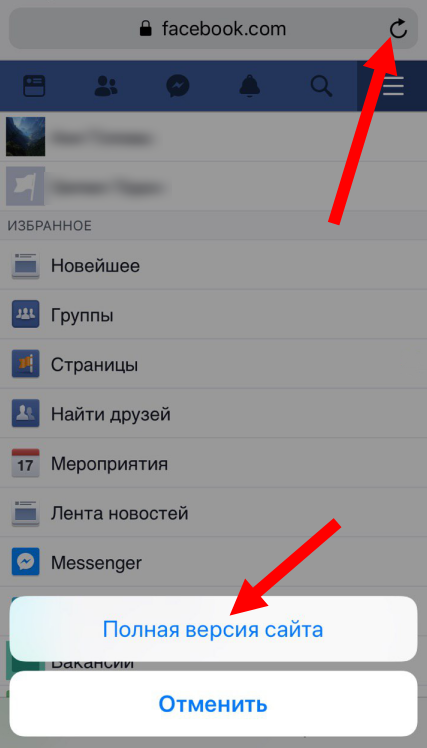

 Вот некоторые браузеры, которые используются на смартфонах, и которые могут быть у Вас установлены:
Вот некоторые браузеры, которые используются на смартфонах, и которые могут быть у Вас установлены: Например, имеется даже встроенный браузер, который позволяет открывать страницы в том же окне, не загружая дополнительное ПО, благодаря чему скорость загрузки возрастает.
Например, имеется даже встроенный браузер, который позволяет открывать страницы в том же окне, не загружая дополнительное ПО, благодаря чему скорость загрузки возрастает. к. происходит сжимание данных, поэтому можно общаться с друзьями и коллегами, обмениваться фото и видео с существенной экономией трафика;
к. происходит сжимание данных, поэтому можно общаться с друзьями и коллегами, обмениваться фото и видео с существенной экономией трафика; Разработчики перенесл
Разработчики перенесл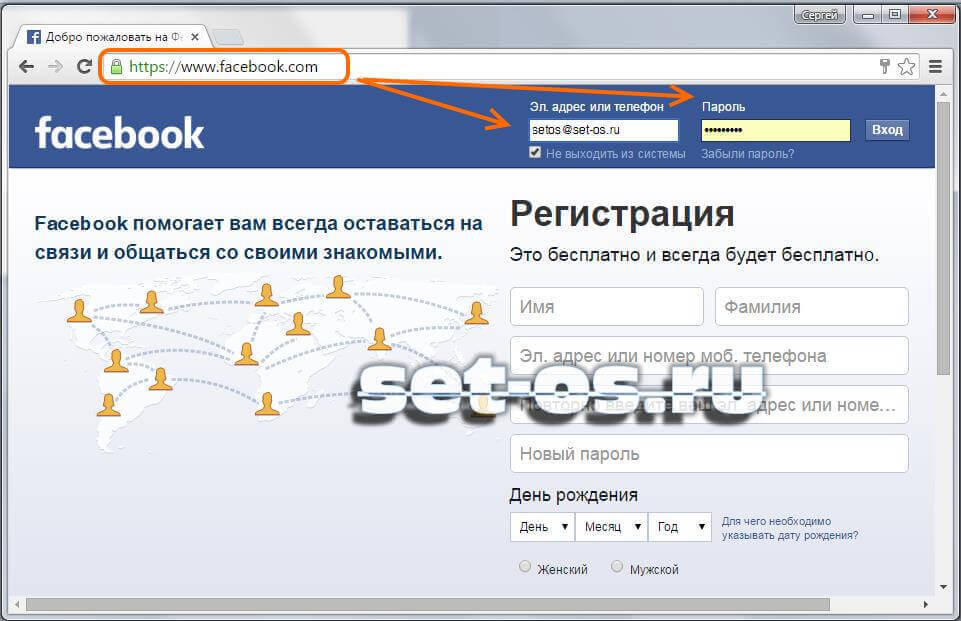 После этой операции нажимаем «Вход».
После этой операции нажимаем «Вход». Вводим почту или номер мобильного. Подтвердите адрес почты или номер личного телефона в строке ниже.
Вводим почту или номер мобильного. Подтвердите адрес почты или номер личного телефона в строке ниже.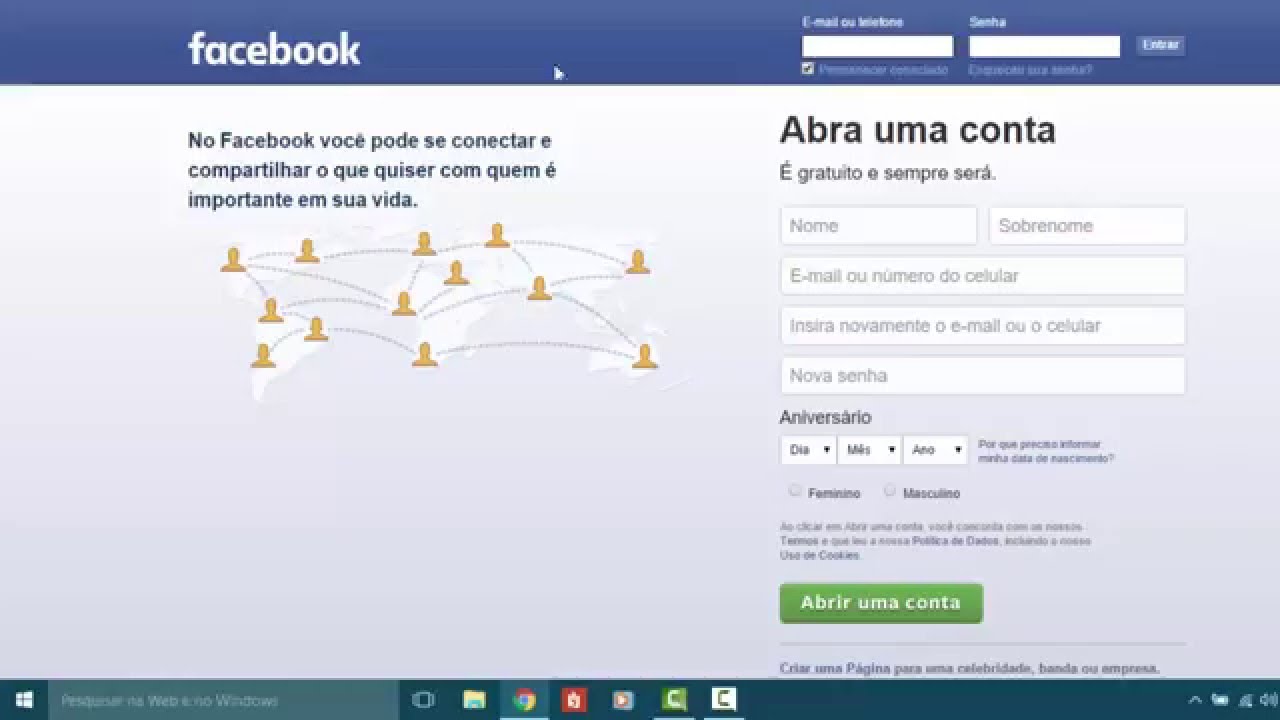
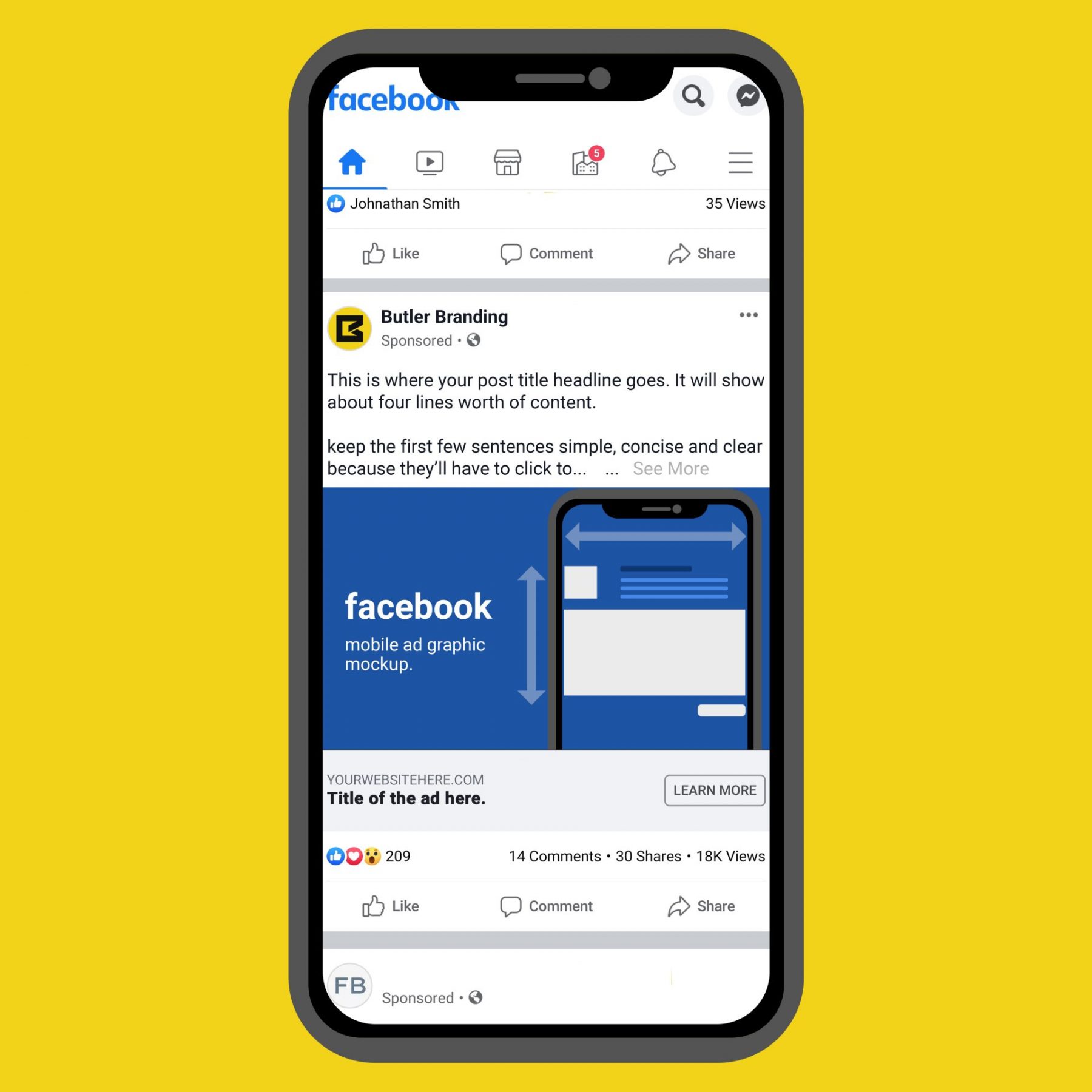
 Юзеры отмечают удобство пользования музыкальными альбомами и записями в Одноклассниках. Также Одноклассники в своей мобильной версии отличаются простотой управления фото ресурсами, что нельзя сказать о других двух соц. сетях.
Юзеры отмечают удобство пользования музыкальными альбомами и записями в Одноклассниках. Также Одноклассники в своей мобильной версии отличаются простотой управления фото ресурсами, что нельзя сказать о других двух соц. сетях.